Page 1
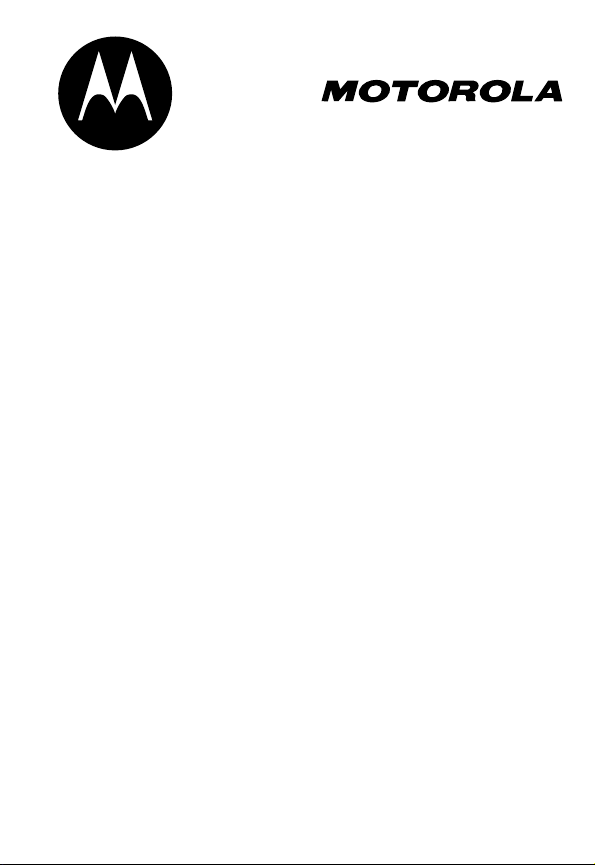
TÉLÉPHONE
CELLULAIRE NUMÉRIQUE
Guide de l'utilisateur >
Page 2
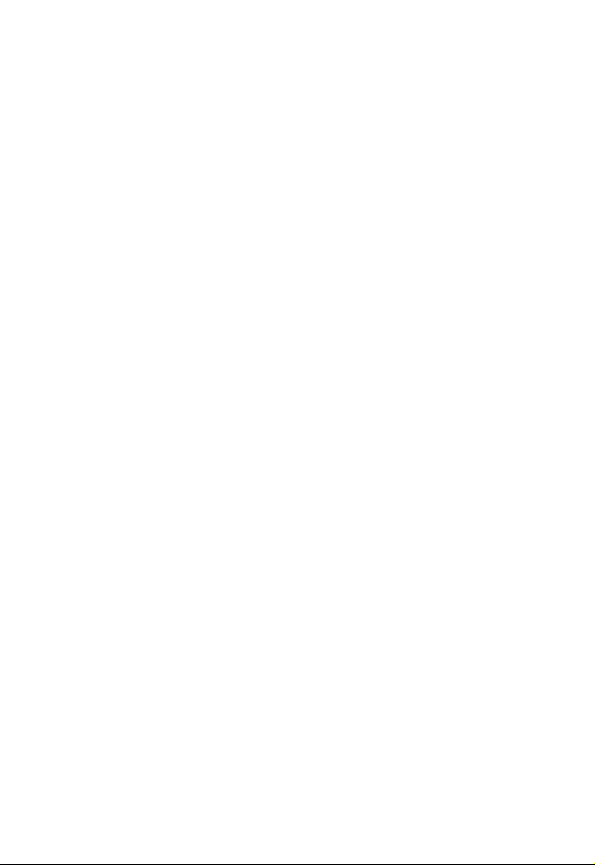
Page 3
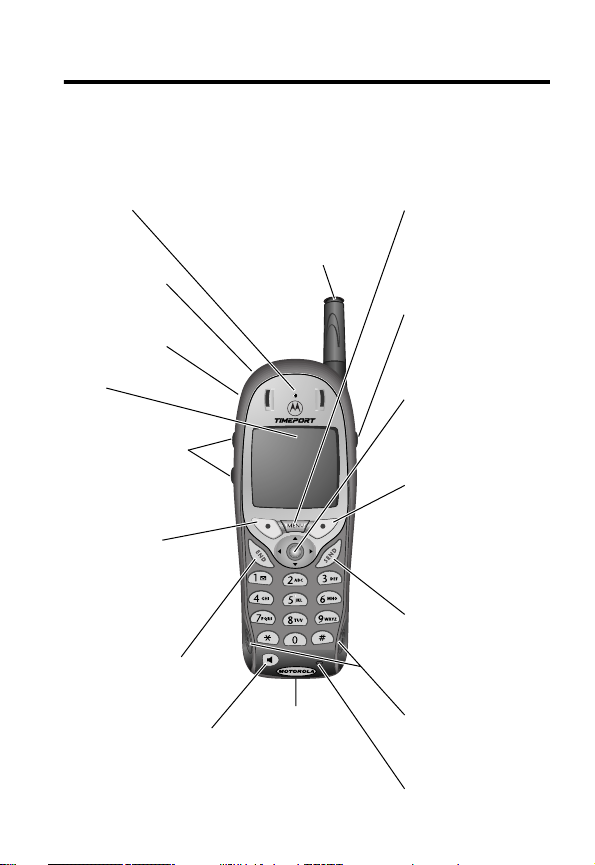
Bienvenue
Bienvenue dans le monde des communications cellulaires
numériques de Motorola! Nous sommes heureux que vous ayez
choisi le téléphone cellulaire 270c de Motorola.
Écouteur Touche de menu
Touche Power
(mise sous tension)
Prise pour casque
Insérez le casque à
microphone.
Visuel
Touches de volume
Réglez le volume de
l’écouteur et de la
sonnerie.
Touche programmable de gauche
Effectuez les tâches identifiées par le guide-opérateur situé dans la
partie gauche du visuel.
Touche End (fin)
Terminez des appels,
quittez le système menu.
Touche de haut-parleur
Activez/désactivez le hautparleur.
Antenne
Pour obtenir un meilleur
rendement, déployez
l’antenne.
Port de connexion
des accessoires
Insérez le chargeur et les
accessoires du téléphone.
Touche vocale
Enregistrez des mémos
vocaux et des entrées
d’annuaire et de raccourcis.
Touche de navigation à 4 directions
Faites défiler les menus
et les listes, réglez les
fonctions.
Touche programmable de droite
Effectuez les tâches
identifiées par le guideopérateur situé dans la
partie droite du visuel.
Touche Send (envoi)
Acheminez et prenez
des appels, consultez la
liste des derniers appels
composés.
Haut-parleur
Pour le fonctionnement
en mode mains libres
Microphone
1
Page 4
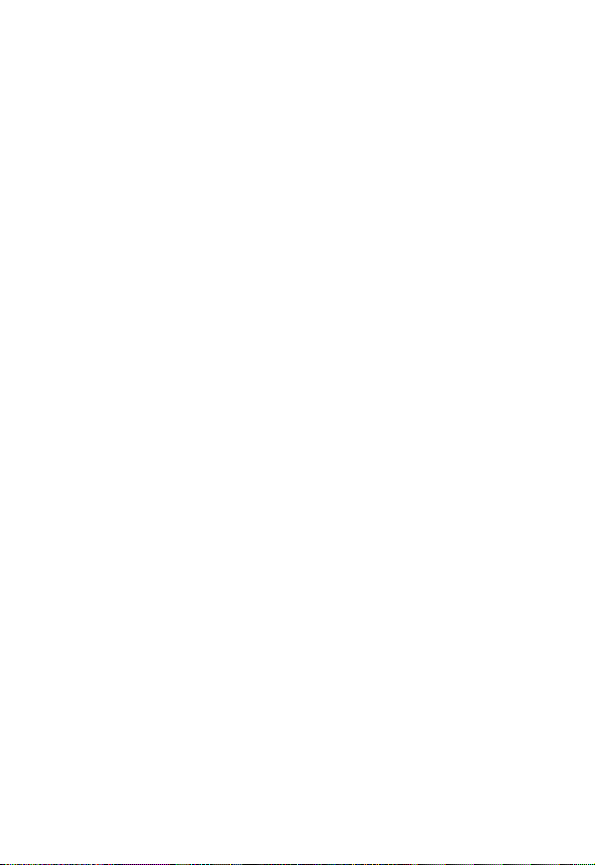
Secteur des communications personnelles
600 North U.S. Highway 45
Libertyville, Illinois 60048
1 800 461-4575 (Canada)
1 800 331-6456 (États-Unis)
1 888 390-6456 (Téléimprimeur/DRT, États-Unis)
www.motorola.ca
www.motorola.com
MOTOROLA, le logo M stylisé et toutes les marques de commerce
mentionnées ici appartiennent à Motorola, Inc. ® Brevets et marques
de commerce déposés aux États-Unis. Les marques de commerce
Bluetooth sont la propriété de leur détenteur et sont utilisées sous
license par Motorola, Inc. Toutes les autres marques de produits ou de
services sont la propriété de leurs détenteurs respectifs.
© 2001 Motorola, Inc. Tous droits réservés. Imprimé aux États-Unis
(Canada)
(États-Unis)
Avis de droits d’auteur des logiciels
Les produits Motorola décrits dans le présent manuel peuvent comprendre un
logiciel sauvegardé dans la mémoire des semi-conducteurs ou ailleurs, et dont
les droits d’auteur appartiennent à Motorola ou à une tierce partie. Les lois des
États-Unis et d’autres pays réservent certains droits d’exclusivité à Motorola et
aux autres fournisseurs de logiciels protégés par droits d’auteur, comme les
droits de distribution et de reproduction exclusifs du logiciel. Ainsi, tout logiciel
contenu dans un produit Motorola et protégé par droits d’auteur ne peut être
modifié, assujetti à l’ingénierie inverse, distribué ou reproduit de quelque façon
que ce soit, dans les limites permises par la loi. De plus, l’achat d’un produit
Motorola n’accorde aucun droit implicite ou direct, ou aucun permis sur les
droits d’auteur, les brevets, les applications de brevets sur les logiciels de
Motorola ou d’un autre fournisseur de logiciel, à l’exception du permis normal,
non exclusif et sans redevance d’utilisation qui découle de l’application de la loi
en ce qui a trait à la vente d’un produit.
Numéro de manuel : 6809435A54-A
Numéro de couverture : 8988485L50-O
2
Page 5
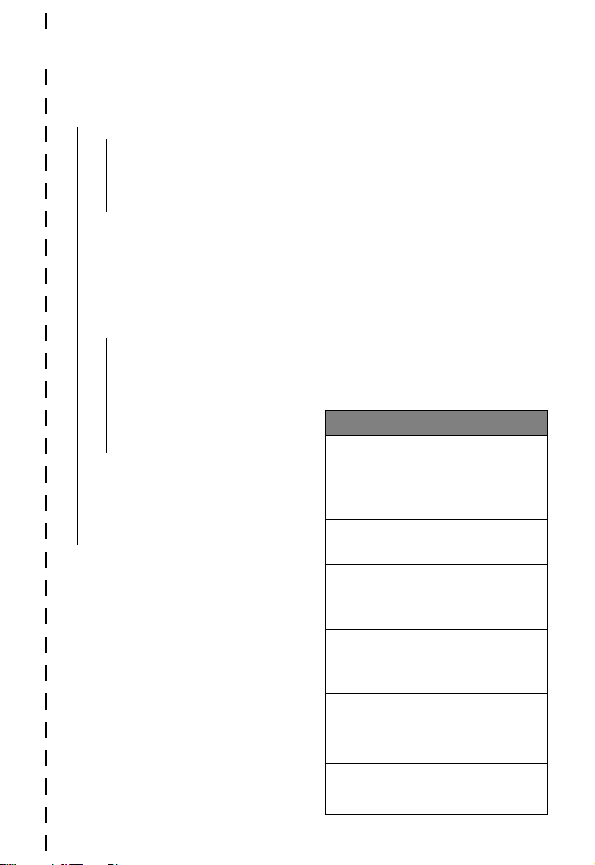
✂
Hiérarchie des menus
Menu principal
• Derniers appels
• Appels reçus
• Appels composés
• Bloc-notes
• Durée des appels
• Annuaire
• Calendrier
• Composition rapide
• Radio
• Messages
• Boîte vocale
• Mess texte
• Alertes navigateur
• Mémos rapides
• Boîte d’envoi
• Brouillons
• Raccourcis
• Mémos vocaux
• Navigateur
• Réglages
(suite à la page suivante)
Nota : Ceci est la hiérarchie du menu
standard du téléphone. Il est possible
que vous ou votre fournisseur de
services en ayez modifié la structure
ou le nom des fonctions. Certaines
fonctions peuvent ne pas être offertes
à tous les utilisateurs.
Par exemple, la fonction Radio du
menu principal (gauche) est affichée
seulement lorsque le casque radio FM
stéréo est connecté au port pour
accessoires de votre téléphone (voir
l’illustration à la page 1).
Raccourcis
Pour changer la grandeur
d’affichage :
Appuyez sur M, puis tenez
la touche
Verrouiller/déverrouiller le clavier
Appuyez sur M
Pour afficher mon numéro
de téléphone :
Appuyez sur M
Pour composer le numéro
de messagerie vocale :
Tenez la touche 1enfoncée
Pour aller à la liste des
appels composés :
Appuyez sur
Pour quitter le système menu :
Appuyez sur
M
N
O
enfoncée
*
#
3
Page 6
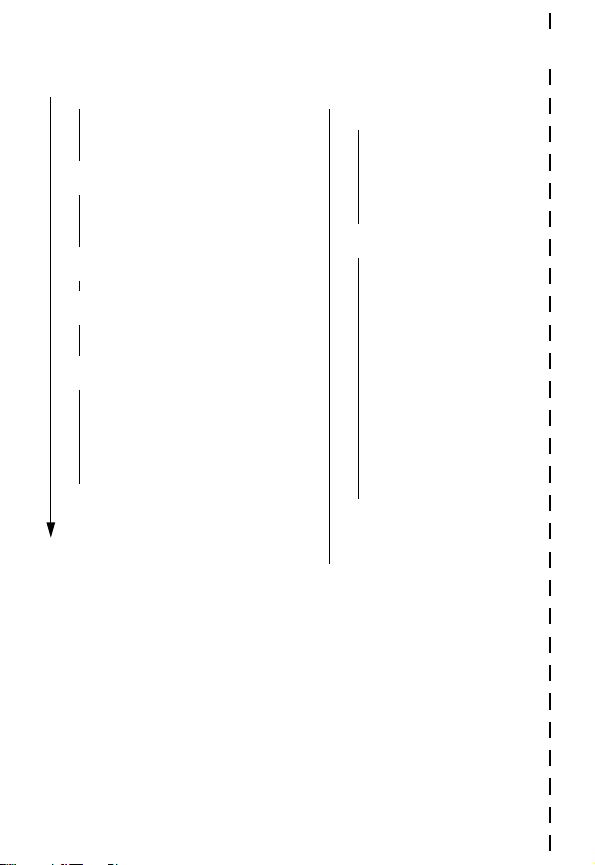
Menu Réglages
✂
• Modes de sonnerie
• Mode
Détail
Mode
•
• Mes tonalités
• État téléphone
• Mes numéros de tél.
• Voltmètre
• Autre information
• Connexion
• Appel entrant
Réglage des fonctions d’appel
•
• Compteur durant appel
• Options réponse
• Sécurité
• Verrou téléphone
• Verrou clavier
• VerrouApplic
• Restreindre appels
• Nouveaux mots passe
• Autres réglages
• Personnaliser
• Menu principal
• Touches
• Accueil
• Énoncé
• Composition rapide
• Configuration initiale
• Heure et date
• Compo NIP auto
• Recompo auto
• Rétroéclairage
• Agrandir
• Défilement
• Animation
• Langue
• Contraste
• DTMF
• Réglage standard
• Annuler réglages
• Réseau
• Réglages véhicule
• Casque
4
Page 7
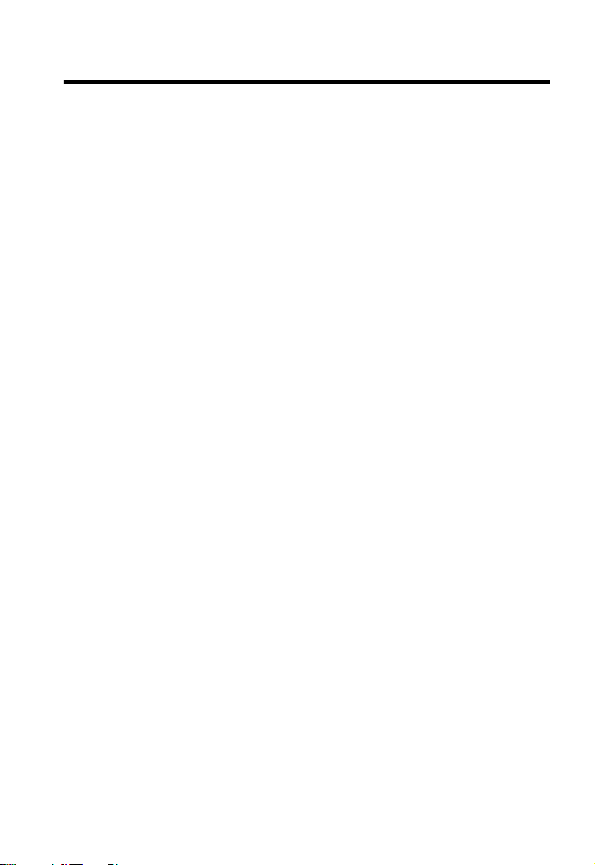
Contenu
Hiérarchie des menus
À propos de ce guide
Renseignements généraux et sécurité
Préliminaires
Contenu de la boîte . . . . . . . . . . . . . . . . . . . . . . . . . . . . . 20
Installation de la batterie . . . . . . . . . . . . . . . . . . . . . . . . . 20
Retrait de la batterie . . . . . . . . . . . . . . . . . . . . . . . . . . . . 21
Charge de la batterie . . . . . . . . . . . . . . . . . . . . . . . . . . . . 22
Mise sous tension du téléphone . . . . . . . . . . . . . . . . . . . . 23
Acheminement d’un appel . . . . . . . . . . . . . . . . . . . . . . . . 23
Terminer un appel . . . . . . . . . . . . . . . . . . . . . . . . . . . . . . 24
Réception d’un appel . . . . . . . . . . . . . . . . . . . . . . . . . . . . 24
Affichage de votre numéro de téléphone . . . . . . . . . . . . . 25
À propos de votre téléphone
Visuel . . . . . . . . . . . . . . . . . . . . . . . . . . . . . . . . . . . . . . . 26
Modification du réglage du zoom . . . . . . . . . . . . . . . . . . . 29
Touches de volume . . . . . . . . . . . . . . . . . . . . . . . . . . . . . 29
Touche de navigation à 4 directions . . . . . . . . . . . . . . . . 30
Haut-parleur . . . . . . . . . . . . . . . . . . . . . . . . . . . . . . . . . . 30
Utilisation de la batterie . . . . . . . . . . . . . . . . . . . . . . . . . . 31
Acheminement et réception des appels
Recomposition d’un numéro . . . . . . . . . . . . . . . . . . . . . . 33
Utilisation de la recomposition automatique . . . . . . . . . . . 33
Id. appelant . . . . . . . . . . . . . . . . . . . . . . . . . . . . . . . . . . . 34
Retour d’un appel non répondu . . . . . . . . . . . . . . . . . . . . 34
Composition d’un numéro d’urgence . . . . . . . . . . . . . . . . 35
Entrée de numéros dans le bloc-notes . . . . . . . . . . . . . . . 35
Fin d’un appel entrant . . . . . . . . . . . . . . . . . . . . . . . . . . . 36
. . . . . . . . . . . . . . . . . . . . . . . . . . . . . . . . . . . 20
. . . . . . . . . . . . . . . . . . . . . . . . . . . . 3
. . . . . . . . . . . . . . . . . . . . . . . . . . . . 10
. . . . . . . . . . . . . 12
. . . . . . . . . . . . . . . . . . . . . 26
. . . . . . . . . . . . 33
5
Page 8
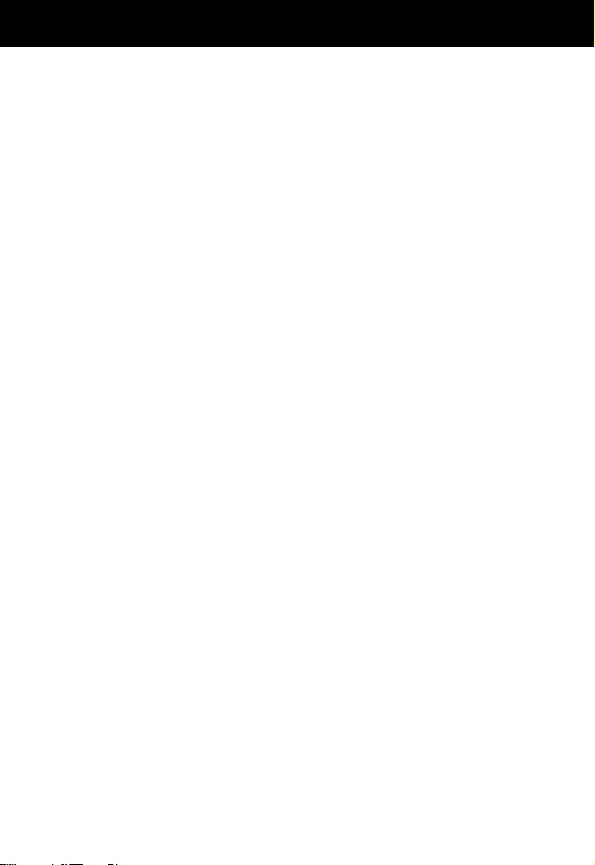
Contenu
Composition rapide . . . . . . . . . . . . . . . . . . . . . . . . . . . . . 36
Composition une touche . . . . . . . . . . . . . . . . . . . . . . . . . 37
Composition d’un numéro dans un message texte . . . . . . 38
Autres fonctions de composition . . . . . . . . . . . . . . . . . . . 38
Utilisation des fonctions en cours d’appel
Utilisation de l’appel en attente . . . . . . . . . . . . . . . . . . . . 41
Conférence à trois . . . . . . . . . . . . . . . . . . . . . . . . . . . . . . 41
Autres fonctions d’appel . . . . . . . . . . . . . . . . . . . . . . . . . 42
Utilisation du menu
Navigation vers une fonction . . . . . . . . . . . . . . . . . . . . . . 44
Sélection d’une option . . . . . . . . . . . . . . . . . . . . . . . . . . . 45
Entrée de l’information sur la fonction . . . . . . . . . . . . . . . 46
Entrée de texte
Choix d’un mode de texte . . . . . . . . . . . . . . . . . . . . . . . . 49
Méthode par enfoncement . . . . . . . . . . . . . . . . . . . . . . . 50
Mode Symbole . . . . . . . . . . . . . . . . . . . . . . . . . . . . . . . . 53
Entrée de texte prévisible avec le logiciel iTAP
Description du menu des fonctions
Derniers appels
Visualisation des listes d’appels reçus
et d’appels composés . . . . . . . . . . . . . . . . . . . . . . . . . . . 71
Utilisation du bloc-notes . . . . . . . . . . . . . . . . . . . . . . . . . 74
Visualisation et remise à zéro
des compteurs de durée des appels . . . . . . . . . . . . . . . . . 75
Annuaire
. . . . . . . . . . . . . . . . . . . . . . . . . . . . . . . . . . . . . . 77
Champs d’une entrée de l’annuaire électronique . . . . . . . 77
Sauvegarde d’une entrée d’annuaire . . . . . . . . . . . . . . . . 78
Enregistrement d’un nom vocal
pour une entrée d’annuaire . . . . . . . . . . . . . . . . . . . . . . . 80
. . . . . . . . . . . . . . . . . . . . . . . . . . . . . 44
. . . . . . . . . . . . . . . . . . . . . . . . . . . . . . . . . 49
. . . . . . . . . . . . . . . . . . . . . . . . . . . . . . . . 71
. . . . . . . . . . 41
MC
. . . . . . . 54
. . . . . . . . . . . . . . . . 59
6
Page 9
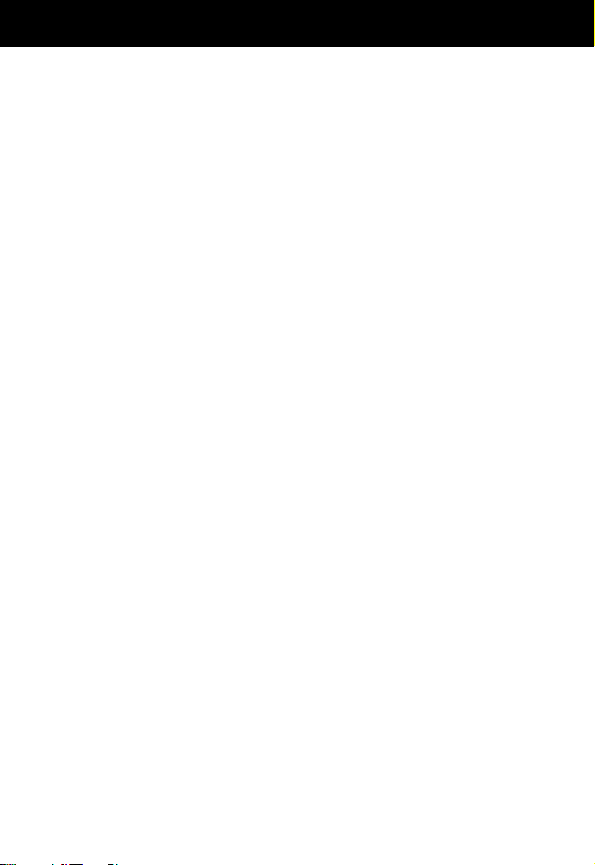
Contenu
Composition d’une entrée d’annuaire électronique . . . . . . 82
Modification d’une entrée de l’annuaire électronique . . . . 83
Suppression d’une entrée de l’annuaire électronique . . . . 84
Synchronisation avec le logiciel TrueSync . . . . . . . . . . . . . 84
Configuration de l’annuaire électronique . . . . . . . . . . . . . 85
Calendrier
Affichage d’une semaine . . . . . . . . . . . . . . . . . . . . . . . . . 86
Affichage d’une journée . . . . . . . . . . . . . . . . . . . . . . . . . . 87
Affichage de l’événement . . . . . . . . . . . . . . . . . . . . . . . . 87
Sauvegarde d’un nouvel événement . . . . . . . . . . . . . . . . . 88
Modification de l’information
relative à un événement . . . . . . . . . . . . . . . . . . . . . . . . . . 89
Copie d’un événement . . . . . . . . . . . . . . . . . . . . . . . . . . . 90
Suppression d’un événement . . . . . . . . . . . . . . . . . . . . . . 91
Radio
Allumer et éteindre la radio . . . . . . . . . . . . . . . . . . . . . . . 92
Syntonisation d’un poste . . . . . . . . . . . . . . . . . . . . . . . . . 92
Sauvegarde d’une station . . . . . . . . . . . . . . . . . . . . . . . . 93
Sélection d’une station sauvegardée . . . . . . . . . . . . . . . . 93
Acheminement et réception d’appels
avec la radio allumée . . . . . . . . . . . . . . . . . . . . . . . . . . . . 93
Messages – Boîte vocale
Sauvegarde de votre numéro de boîte vocale . . . . . . . . . . 95
Réception d’un nouveau message
dans la boîte vocale . . . . . . . . . . . . . . . . . . . . . . . . . . . . . 95
Écoute d’un message vocal . . . . . . . . . . . . . . . . . . . . . . . 96
Désactivation de l’indicateur de
message vocal en attente . . . . . . . . . . . . . . . . . . . . . . . . 97
. . . . . . . . . . . . . . . . . . . . . . . . . . . . . . . . . . . . . 86
. . . . . . . . . . . . . . . . . . . . . . . . . . . . . . . . . . . . . . . . . 92
. . . . . . . . . . . . . . . . . . . . . . . . . 95
7
Page 10
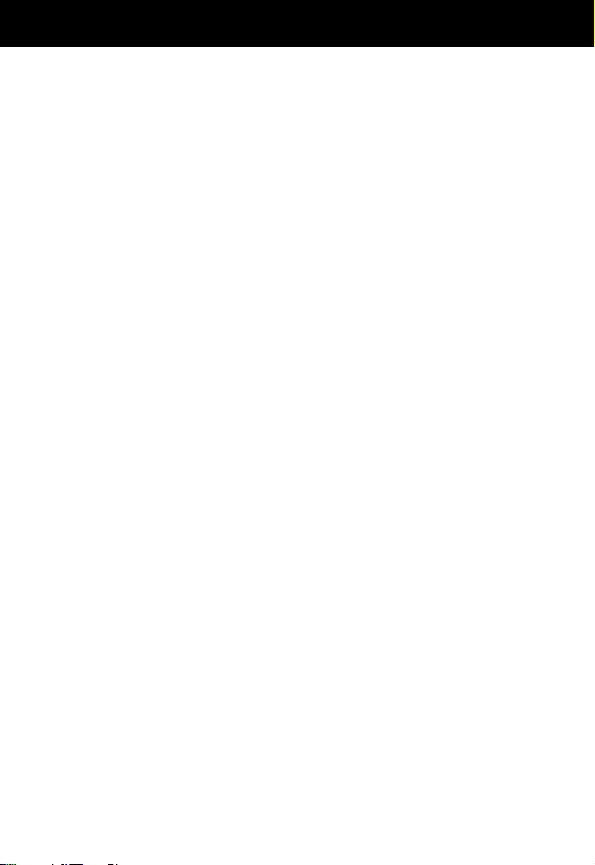
Contenu
Messages – texte
Configuration de la boîte de
réception de messages texte . . . . . . . . . . . . . . . . . . . . . . 98
Réception d’un message texte . . . . . . . . . . . . . . . . . . . . . 99
Lire, verrouiller et effacer un message texte . . . . . . . . . . 101
Envoyer un message texte . . . . . . . . . . . . . . . . . . . . . . . 103
Envoi d’un message texte mémo rapide . . . . . . . . . . . . . 105
Visualiser le statut des messages texte envoyés . . . . . . . 107
Raccourcis
Raccourcis standard . . . . . . . . . . . . . . . . . . . . . . . . . . . 108
Raccourcis programmables par l’utilisateur . . . . . . . . . . . 109
Création de raccourcis . . . . . . . . . . . . . . . . . . . . . . . . . . 109
Utilisation de raccourcis . . . . . . . . . . . . . . . . . . . . . . . . . 111
Mémos vocaux
Enregistrement d’un mémo vocal . . . . . . . . . . . . . . . . . . 113
Visualisation de la liste des mémos vocaux . . . . . . . . . . . 114
Écoute d’un mémo vocal . . . . . . . . . . . . . . . . . . . . . . . . 115
Verrouillage et déverrouillage d’un mémo vocal . . . . . . . 117
Effacement d’un mémo vocal . . . . . . . . . . . . . . . . . . . . . 118
Micronavigateur
Ouverture d’une session
de micronavigateur . . . . . . . . . . . . . . . . . . . . . . . . . . . . 119
Interaction avec Internet . . . . . . . . . . . . . . . . . . . . . . . . 120
Réglage des paramètres
Modes de sonnerie . . . . . . . . . . . . . . . . . . . . . . . . . . . . 121
Rappels . . . . . . . . . . . . . . . . . . . . . . . . . . . . . . . . . . . . . 128
Réorganisation des éléments du menu . . . . . . . . . . . . . . 129
Personnalisation d’une fonction de
touche programmable . . . . . . . . . . . . . . . . . . . . . . . . . . 130
Utilisation du mode mains libres . . . . . . . . . . . . . . . . . . 131
. . . . . . . . . . . . . . . . . . . . . . . . . . . . . . . 98
. . . . . . . . . . . . . . . . . . . . . . . . . . . . . . . . . . . . 108
. . . . . . . . . . . . . . . . . . . . . . . . . . . . . . . . 113
. . . . . . . . . . . . . . . . . . . . . . . . . . . . . . . 119
. . . . . . . . . . . . . . . . . . . . . . . . 121
8
Page 11
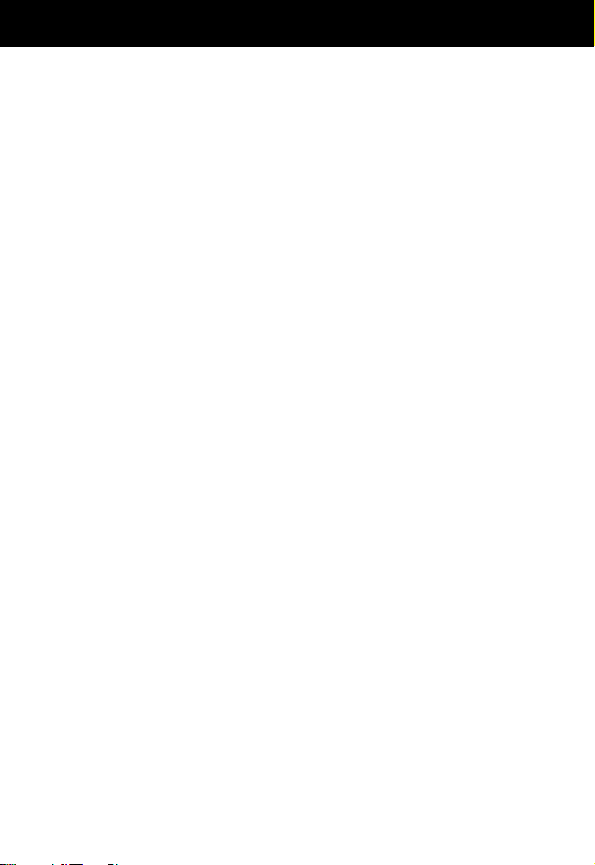
Contenu
Appels de données et de télécopie
Connexion du téléphone à un dispositif externe . . . . . . . 134
Transmission d’un appel données ou télécopie . . . . . . . . 137
Réception d’appels de données ou de télécopie . . . . . . . 138
Sécurité
Dépannage
Directives de programmation
Données sur le taux d’absorption spécifique
Renseignements supplémentaires sur la santé
et la sécurité
Garantie
Assurance de la loi sur l’exportation
Index
Conseils de sécurité pour les
téléphones cellulaires
. . . . . . . . . . . . . . . . . . . . . . . . . . . . . . . . . . . . . . 141
Attribution d’un nouveau code ou mot de passe . . . . . . . 141
Si vous oubliez un code ou un mot de passe . . . . . . . . . . 142
Verrouillage et déverrouillage du téléphone . . . . . . . . . . 143
Verrouillage et déverrouillage du clavier . . . . . . . . . . . . . 145
Restriction d’appels . . . . . . . . . . . . . . . . . . . . . . . . . . . . 145
. . . . . . . . . . . . . . . . . . . . . . . . . . . . . . . . . . . 147
. . . . . . . . . . . . . . . . . . . . . . . . . . . . . . . . . . 163
. . . . . . . . . . . . . . . . . . . . . . . . . . . . . . . . . . . . . . 173
. . . . . . . . . . . . . . . . . . . . . . . . . . . . . . . . . . . . . . . . 182
. . . . . . . . . . . . . . . . . . . . . . . . . . 195
. . . . . . . . . . . . . . . 134
. . . . . . . . . . . . . . . . . . . . 158
. . . . . . . 160
. . . . . . . . . . . . . . 181
9
Page 12
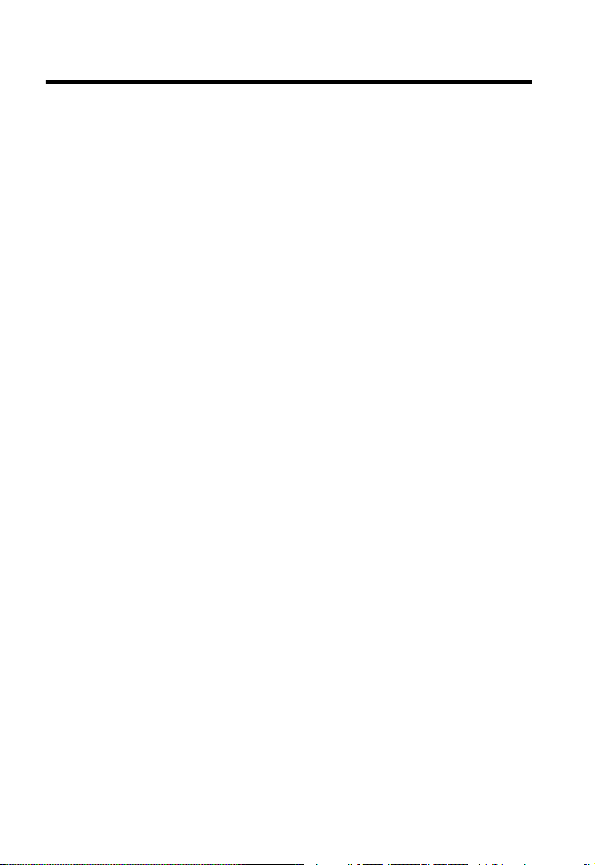
À propos de ce guide
Utilisation des fonctions de votre
téléphone
Le présent guide de l’utilisateur vous présente les nombreuses
fonctions de votre téléphone cellulaire Motorola. Un guide de
référence est également offert; il donne de plus amples
renseignements sur les fonctions du téléphone. Pour obtenir un
exemplaire du guide de référence ou un autre exemplaire du
présent guide de l’utilisateur, veuillez consulter le site Web de
Motorola à l’adresse :
http://www.motorola.ca/manuels
http://motorola.com/consumer/manuals
ou communiquez avec le centre d’appels Clients de Motorola au
1 800 461-4575, au Canada, ou au 1 800 331-6456, aux États-Unis.
Navigation vers une fonction du menu
Le système menu vous permet d’accéder à un grand nombre des
fonctions de votre téléphone. Ce guide vous montre comment
naviguer vers une fonction de menu donnée de la manière
suivante :
(Canada)
(États-Unis)
Accédez à la fonction
Le symbole > signifie que vous devez faire défiler vers une
fonction et la sélectionner. Cet exemple montre que vous devez
appuyer sur M, faire défiler jusqu’à
10
M
>
Messages
>
Mess texte
Messages
, puis faire
Page 13
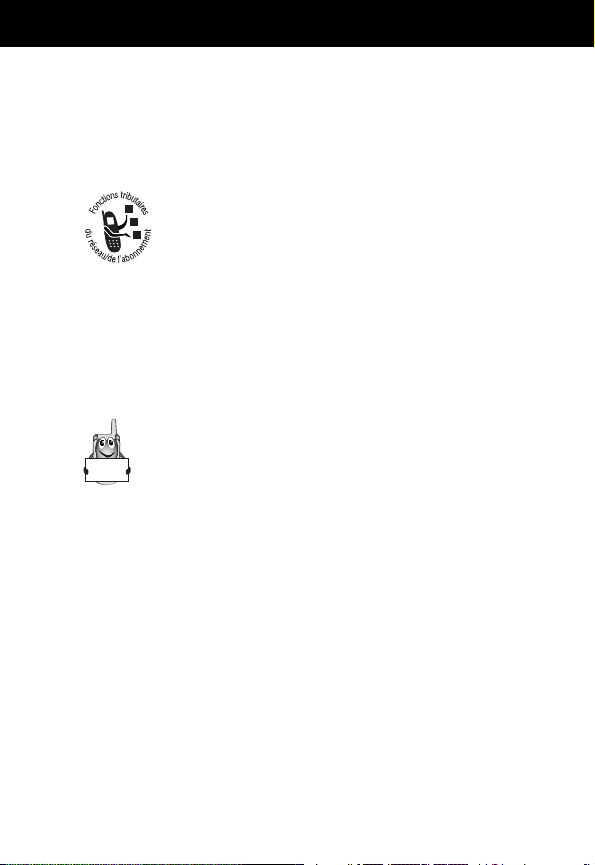
À propos de ce guide
défiler jusqu’à
Mess texte
et le sélectionner pour voir les
derniers messages texte que vous avez reçus.
Fonctions optionnelles
Les fonctions comportant cette étiquette sont des
fonctions tributaires du réseau et de l’abonnement.
Ces fonctions ne sont pas nécessairement offertes
par tous les fournisseurs de service dans toutes les
régions géographiques. Communiquez avec votre
fournisseur de services pour obtenir des renseignements sur la
disponibilité de ces fonctions.
Accessoires optionnels
Les fonctions comportant cette étiquette nécessitent
l’utilisation d’un accessoire Motorola OriginalMC offert
Accessoires
en option
en option.
11
Page 14
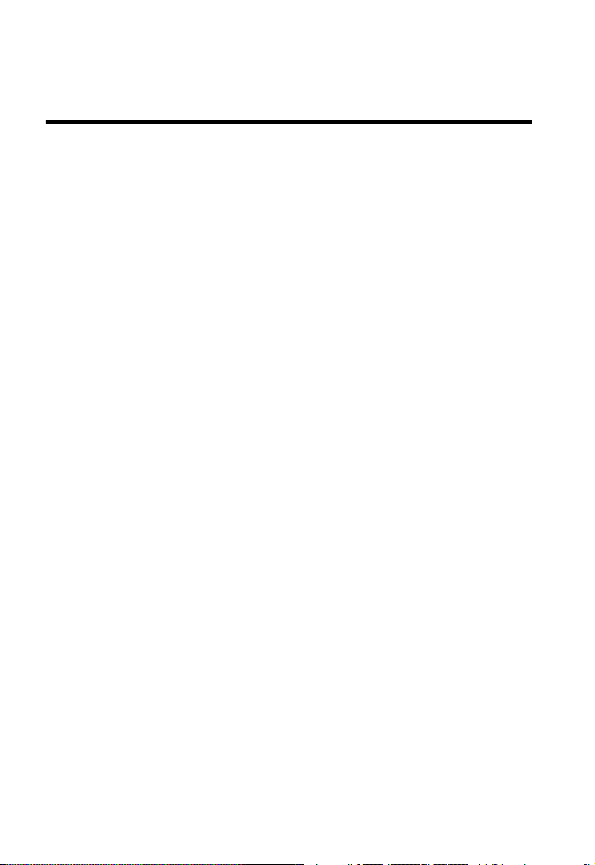
Renseignements généraux et sécurité
RENSEIGNEMENTS IMPORTANTS POUR UN FONCTIONNEMENT
SÛR ET EFFICACE. LISEZ CES RENSEIGNEMENTS AVANT
D’UTILISER VOTRE TÉLÉPHONE.
Caractéristiques du fonctionnement
par RF
Votre téléphone comporte un transmetteur et un récepteur.
Quand il est SOUS TENSION, il reçoit et transmet de l’énergie de
radiofréquence (RF). Le téléphone peut transmettre dans les
fréquences de 824 MHz à 849 MHz, 1710 MHz à 1785 MHz, et
1851,25 MHz à 1908,75 MHz, en mode numérique.
Lorsque vous communiquez avec votre téléphone, le système
traitant votre appel contrôle le niveau de puissance auquel votre
téléphone transmet. En général, le niveau de puissance peut
varier entre 0,05 watts et0,54 watts en mode analogique, et
entre 0,0 watts et0,25 watts en mode numérique.
Exposition à l’énergie de fréquence
radioélectrique
Votre téléphone Motorola est conçu pour répondre aux normes
et aux lignes directrices nationales et internationales en matière
d’exposition des êtres humains à l’énergie de radiofréquences
électromagnétiques (EME) :
• United States Federal Communications Commission, Code
of Regulations; 47 CFR part 2 sub-part J;
12
Page 15
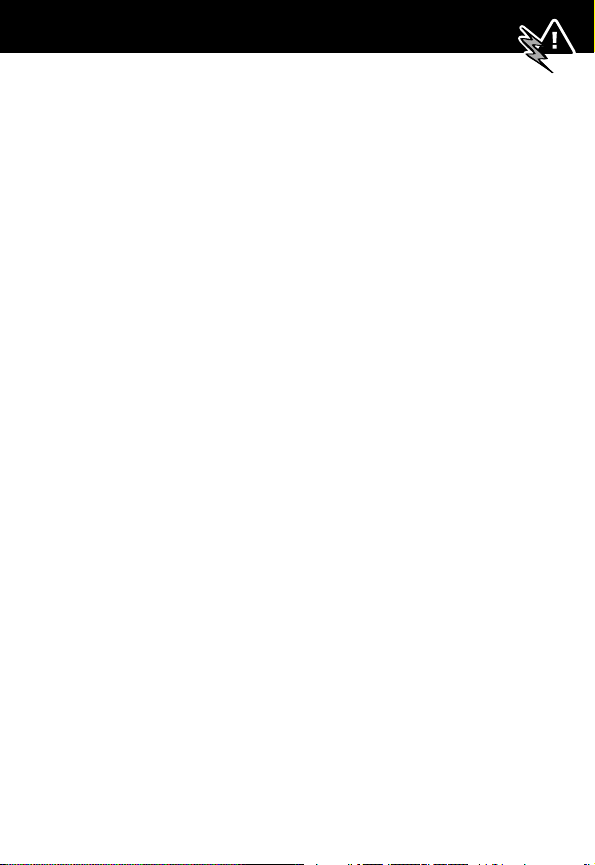
Renseignements généraux et sécurité
• American National Standards Institute (ANSI)/Institute of
Electrical and Electronic Engineers (IEEE) C95. 1-1992;
• Institute of Electrical and Electronic Engineers (IEEE)
C95.1-1999 Edition;
• National Council on Radiation Protection and Measurements
(NCRP) of the United States, Rapport 86, 1986;
• Commission internationale de protection contre les
rayonnements non-ionisants (ICNIRP) 1998;
• Ministère de la Santé (Canada), Code de sécurité 6. Limites
d’exposition à des champs électromagnétiques de
radiofréquences de la gamme 3 KHz-300 GHz, 1999;
• Australian Communications Authority
Radiocommunications (Electromagnetic Radiation-Human
Exposure) Standard 1999.
Afin d’assurer un rendement optimal de votre téléphone et de
vous assurer que vous vous exposez à l’énergie de
radiofréquences électromagnétiques selon les normes citées
précédemment, veuillez toujours suivre les procédures suivantes.
Fonctionnement du téléphone portatif
et exposition aux EME
Entretien de l’antenne
N’utilisez que l’antenne fournie ou une antenne de
remplacement approuvée. Les antennes, modifications ou
accessoires non autorisés peuvent endommager le téléphone et
peuvent constituer une infraction au règlement de la FCC.
13
Page 16
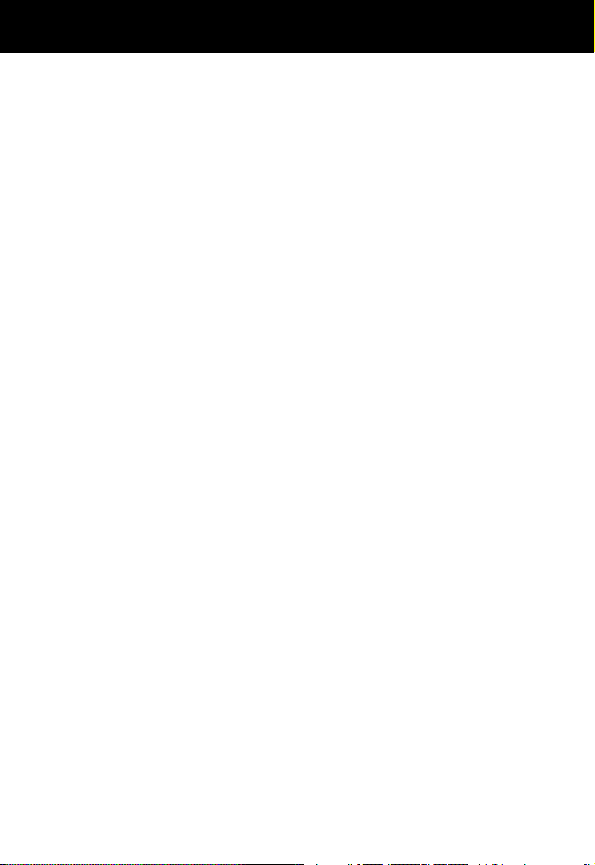
Renseignements généraux et sécurité
NE touchez PAS l’antenne quand vous utilisez le
téléphone. Le fait de toucher l’antenne nuit à la qualité de
transmission des appels et peut entraîner le fonctionnement du
téléphone à une puissance plus élevée que nécessaire.
Manipulation du téléphone
Lorsque vous acheminez ou recevez un appel, tenez votre
téléphone comme si c’était un téléphone par fil. Parlez
directement dans le microphone.
Utilisation lorsque le téléphone est porté sur soi
Afin de vous conformer aux règlements de la FCC et de Santé
Canada en matière d’exposition aux signaux RF, si vous portez
un téléphone sur vous lors d’une transmission, placez toujours le
téléphone dans une pince, un support, un étui, un boîtier
ou un harnais fournis ou approuvés par Motorola.
L’utilisation d’accessoires autres que ceux approuvés par
Motorola peut constituer une infraction aux règlements de la
FCC et de Santé Canada en matière d’exposition aux signaux RF.
Si vous n’utilisez pas d’accessoire pour porter le
téléphone sur vous, et que vous ne tenez pas le
téléphone près de l’oreille, assurez-vous que le
téléphone et son antenne se trouvent à au moins
2,5 cm (1 po) de votre corps lors de la transmission.
Transmission de données
Lorsque vous utilisez la fonction permettant de transmettre des
données par téléphone, avec ou sans câble, placez le
téléphone et son antenne à au moins 2,5 cm (1 po) de
votre corps.
14
Page 17
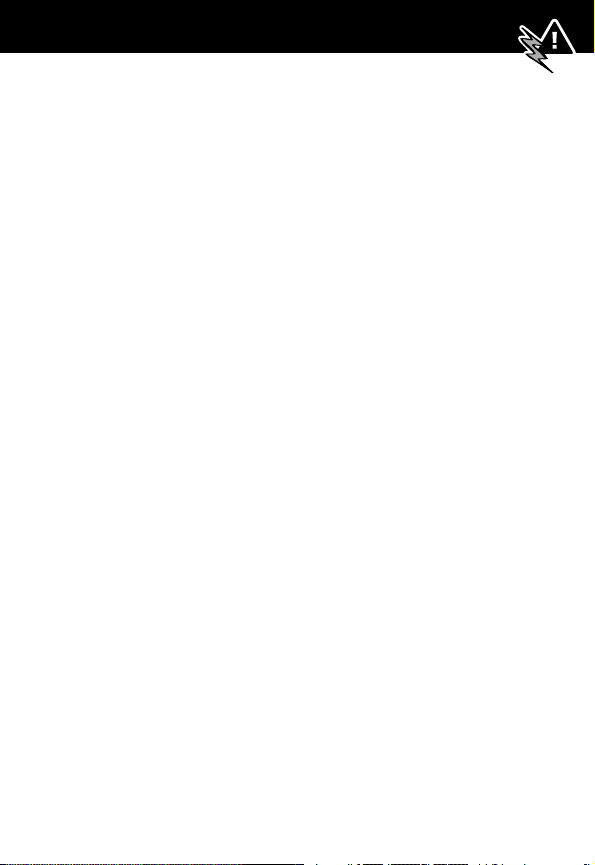
Renseignements généraux et sécurité
Accessoires approuvés
Pour obtenir une liste des accessoires approuvés par Motorola,
visitez notre site Web à
www.motorola.com
.
Interférence
électromagnétique/compatibilité
Nota : Pratiquement tout dispositif électronique peut être sujet
à l’interférence électromagnétique (EMI) s’il n’est pas
adéquatement protégé ou conçu, ou s’il n’est pas configuré pour
la compatibilité électromagnétique.
Installations
Afin d’éviter l’interférence électromagnétique et les problèmes
de compatibilité, mettez votre téléphone hors tension lorsque
des avis vous demandent de le faire. Il est possible que les
hôpitaux et les établissements de santé utilisent du matériel
sensible à l’énergie radioélectrique extérieure.
Avions
À bord d’un avion, mettez votre téléphone hors tension
lorsqu’on vous demande de le faire. Utilisez toujours votre
téléphone en respectant les règlements applicables que
l’équipage vous demande de suivre.
Appareils médicaux
Stimulateurs cardiaques
La Advanced Medical Technology Association recommande de
maintenir une distance minimale de 15 cm (6 po) entre un
15
Page 18
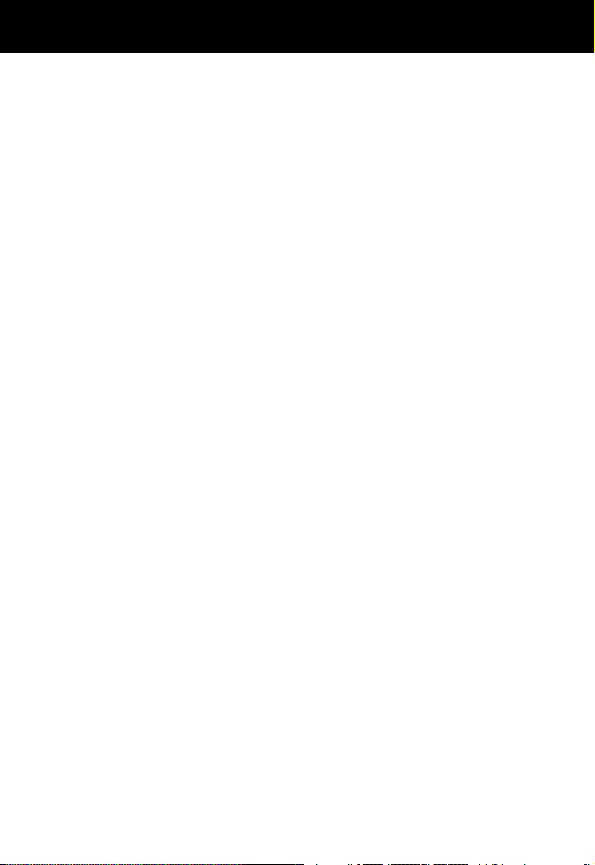
Renseignements généraux et sécurité
téléphone cellulaire tenu dans la main et un stimulateur
cardiaque. Ces recommandations sont compatibles avec les
résultats de la recherche indépendante et les recommandations
émises par la United States Food and Drug Administration.
Les porteurs de stimulateurs cardiaques :
• doivent TOUJOURS garder leur téléphone à une distance
d’au moins 15 cm (6 po) de leur stimulateur cardiaque
quand leur téléphone est SOUS TENSION;
• NE doivent PAS transporter leur téléphone dans une poche
de poitrine;
• doivent utiliser leur téléphone du côté opposé à leur
stimulateur cardiaque afin de réduire les possibilités
d’interférence;
• doivent immédiatement mettre leur téléphone HORS
TENSION s’ils soupçonnent une interférence.
Prothèses auditives
Certains téléphones cellulaires numériques peuvent causer de
l’interférence avec certaines prothèses auditives. Le cas échéant,
veuillez consulter votre fabricant de prothèses auditives afin de
vérifier s’il est possible d’utiliser un autre modèle de prothèse.
Autres appareils médicaux personnels
Si vous utilisez tout autre appareil médical personnel, consultez
le fabricant pour savoir si l’appareil est convenablement protégé
contre l’énergie RF. Votre médecin peut vous aider à trouver
cette information.
16
Page 19
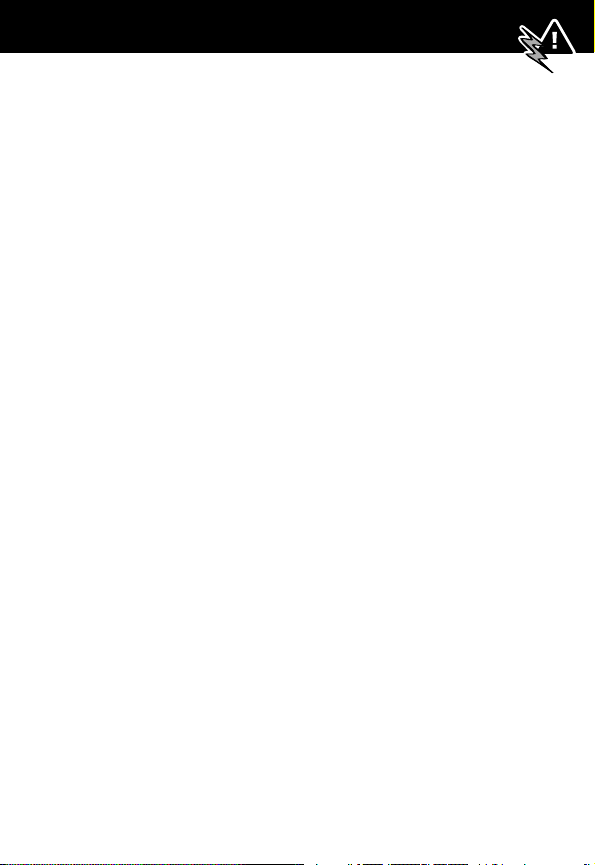
Renseignements généraux et sécurité
Sécurité et renseignements généraux
Utilisation en conduisant
Vérifiez les lois et règlements liés à l’utilisation des téléphones
cellulaires dans les régions où vous conduisez. Conformez-vous
à ces règlements en tout temps.
Lorsque vous utilisez votre téléphone en conduisant, veuillez :
• porter toute votre attention sur la conduite et la route;
• utiliser un dispositif de fonctionnement mains libres s’il est
disponible;
• vous ranger sur l’accotement et stationner votre véhicule
avant d’acheminer un appel ou de répondre à un appel si
les conditions de la route l’exigent.
Avertissements en matière d’utilisation
Pour les véhicules équipés de coussins
gonflables
Ne placez pas un téléphone portatif dans la zone de déploiement
d’un coussin gonflable. Un coussin gonflable se déploie avec une
force considérable. Si un téléphone portatif est placé dans la zone de
déploiement d’un coussin gonflable et que celui-ci se gonfle, le
téléphone peut être projeté avec une force considérable et peut
causer de graves blessures aux occupants du véhicule.
17
Page 20
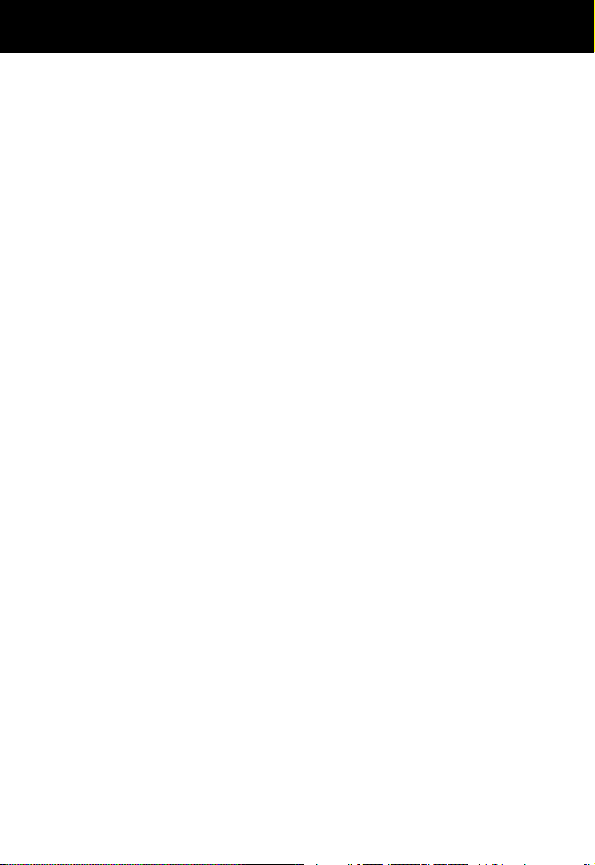
Renseignements généraux et sécurité
Milieux potentiellement explosifs
Mettez votre téléphone hors tension avant de pénétrer dans une
zone dont l’atmosphère présente des risques d’explosion, à
moins que le modèle de votre téléphone soit identifié comme
étant à sécurité intrinsèque. Ne retirez pas, n’installez pas et ne
chargez pas des batteries dans de telles zones. Dans un milieu
où il y a possibilité d’explosion, des étincelles peuvent provoquer
une explosion ou un incendie susceptibles de causer des
blessures ou même la mort.
Nota : Les zones où il y a des risques d’explosion comprennent les
points d’approvisionnement en carburants tels que les cales de
bateaux, les installations de transfert et d’entreposage de carburants
et de produits chimiques, les milieux où l’air renferme des substances
chimiques et des particules comme du grain, de la poussière, des
poudres métalliques, et tout autre endroit où l’on vous demande
normalement d’éteindre le moteur de votre véhicule. La plupart du
temps, mais non systématiquement, les endroits dont l’atmosphère
présente un danger d’explosion sont clairement identifiés.
Détonateurs et zones de dynamitage
Afin de prévenir toute possibilité d’interférence avec des
opérations de dynamitage, mettez votre téléphone HORS
TENSION lorsque vous êtes prêt d’un détonateur, dans une zone
de dynamitage ou dans une zone où il est indiqué : « Éteindre
les radios bidirectionnelles »). Conformez-vous à tout règlement
et à toute recommandation affichés.
18
Page 21
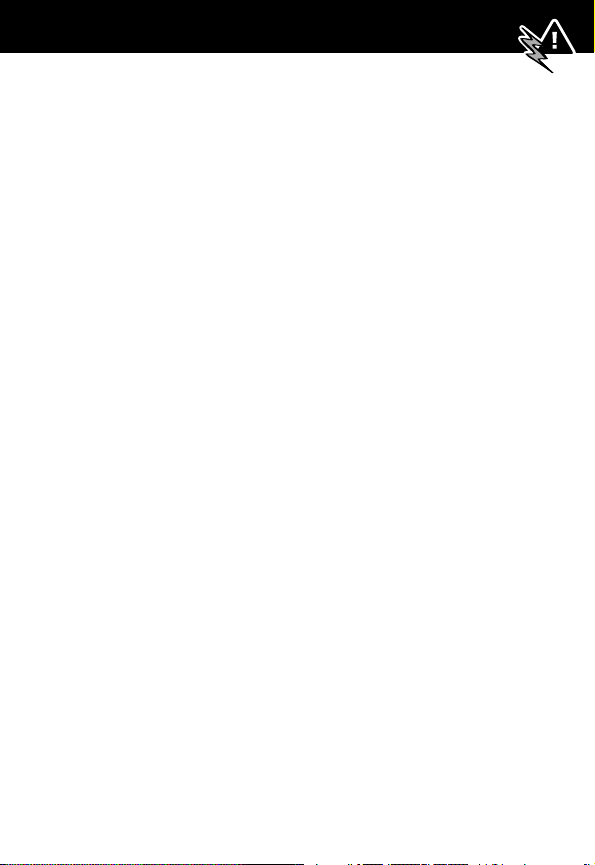
Renseignements généraux et sécurité
Avertissements en matière
d’utilisation
Antennes
N’utilisez pas de téléphone portatif dont l’antenne est
endommagée. Si une antenne endommagée entre en contact
avec votre peau, il peut en résulter une brûlure légère.
Batteries
Toutes les batteries peuvent provoquer des dommages, des
blessures ou des brûlures si un objet conductible, comme un
bijou, une clé ou les mailles d’une chaîne, entre en contact avec
les bornes de la batterie. Les objets conductibles peuvent
provoquer un court-circuit et devenir très chauds. Manipulez
avec soin toute batterie chargée, particulièrement lorsque vous
l’insérez dans une poche, une bourse ou un contenant
renfermant des objets métalliques.
ITC01-069
19
Page 22
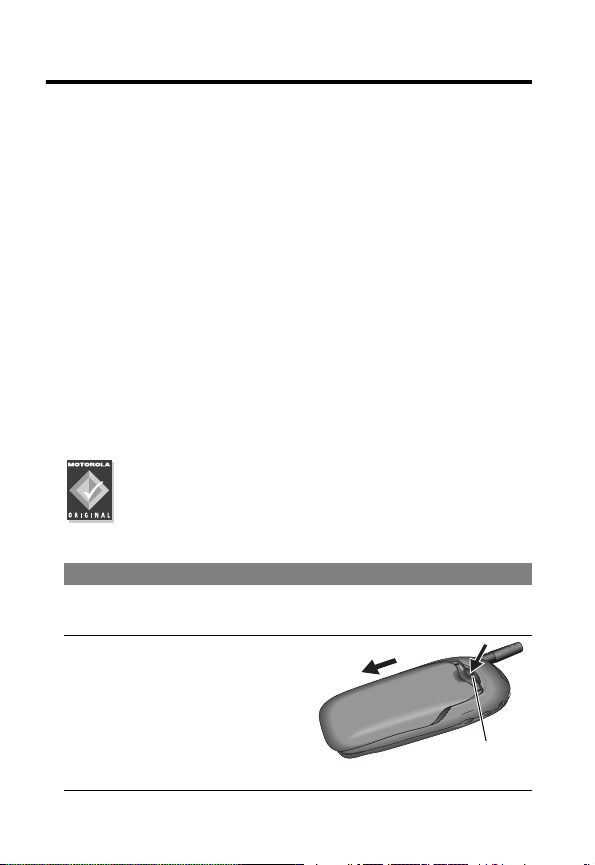
Préliminaires
Contenu de la boîte
Votre téléphone cellulaire numérique est généralement vendu
avec une batterie et un chargeur. D’autres options d’accessoires
permettent de personnaliser votre téléphone pour un rendement
optimal et un transport facile.
Pour acheter des accessoires Motorola OriginalMC, veuillez
communiquer avec le centre d’appels Clients de Motorola au
1 800 461-4575 au Canada ou au 1 800 331-6456 aux États-Unis.
Installation de la batterie
Avant de pouvoir utiliser votre téléphone, vous devez charger et
installer la batterie.
Votre téléphone est conçu pour être utilisé uniquement
avec des batteries et des accessoires Motorola OriginalMC.
Nous vous recommandons de ranger les batteries dans leur
étui protecteur lorsqu’elles ne sont pas utilisées.
Faites ceci
1
Retirez la batterie de son étui protecteur en plastique
transparent.
2
Si le couvercle de batterie
est déjà en place, poussez
sur le loquet de blocage du
couvercle de la batterie,
faites glisser le couvercle
vers le bas, puis retirez-le.
Loquet de
blocage
20
Page 23
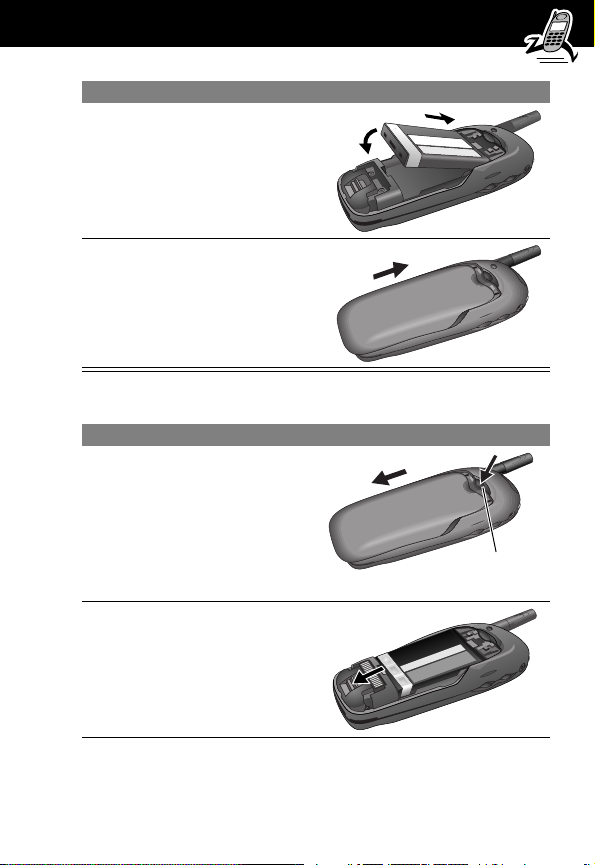
Préliminaires
Faites ceci
3
Insérez la batterie dans
son logement en
enfonçant d’abord
l’extrémité comportant
des flèches.
4
Replacez le couvercle de
batterie, puis faites-le
glisser vers le haut jusqu’à
ce qu’il s’enclenche bien
en place.
Retrait de la batterie
Faites ceci
1
Poussez sur le loquet de
blocage du couvercle de
la batterie, faites glisser
le couvercle vers le bas,
puis retirez-le.
2
Tirez le loquet de blocage
de la batterie vers le bas.
Loquet de
blocage
21
Page 24
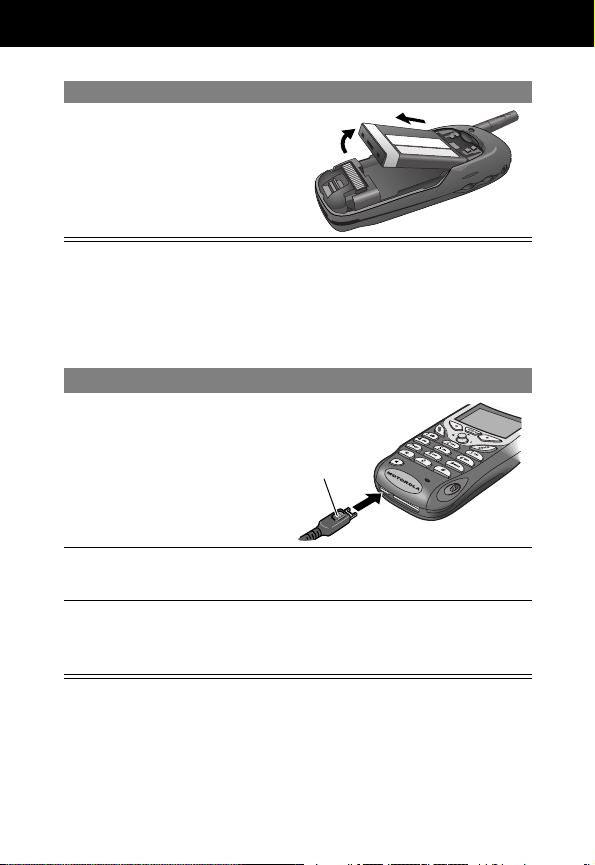
Préliminaires
Faites ceci
3
Soulevez la batterie pour
la retirer du téléphone.
Charge de la batterie
Avant de pouvoir utiliser votre téléphone, vous devez charger et
installer la batterie.
Faites ceci
1
Connectez le chargeur
de voyage dans votre
téléphone en plaçant la
patte de déclenchement
vers le haut.
2
Branchez l’autre extrémité du chargeur de voyage dans la
prise de courant appropriée.
3
Lorsque votre téléphone indique que la batterie est
entièrement chargée (Charge complète), appuyez sur la
patte de déclenchement et retirez le chargeur de voyage.
Patte de déclenchement
Nota : Lorsque vous chargez la batterie, le voltmètre, situé dans
le coin supérieur droit du visuel, affiche la progression de la
charge. Voir la rubrique « Voltmètre » à la page 28.
22
Page 25
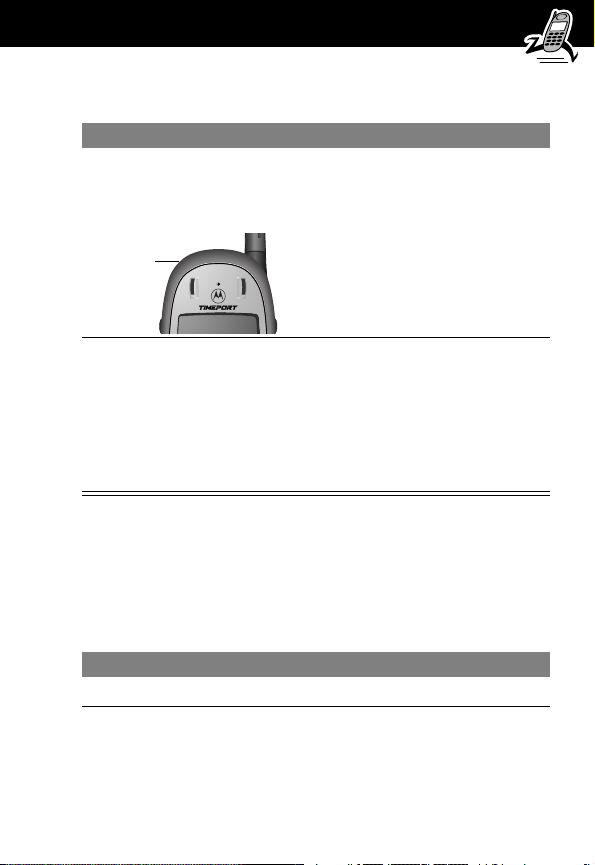
Préliminaires
Mise sous tension du téléphone
Faites ceci Pour
1
Tenez la touche de
mise sous tension
enfoncée
Touche
mise
sous
tension
2
Si nécessaire, entrez
votre code de
déverrouillage à
quatre chiffres et
appuyez sur OK (+)
Acheminement d’un appel
Pour acheminer un appel, votre téléphone doit être sous tension,
déverrouillé et avoir une connexion réseau d’une intensité
adéquate.
mettre votre téléphone sous
tension
déverrouiller votre téléphone
Le code de déverrouillage est
réglé en usine à 1234. Votre
fournisseur de services peut
modifier ce numéro avant que
vous receviez le téléphone.
Action Résultat
1
Déployez l’antenne optimiser le signal de réception
23
Page 26
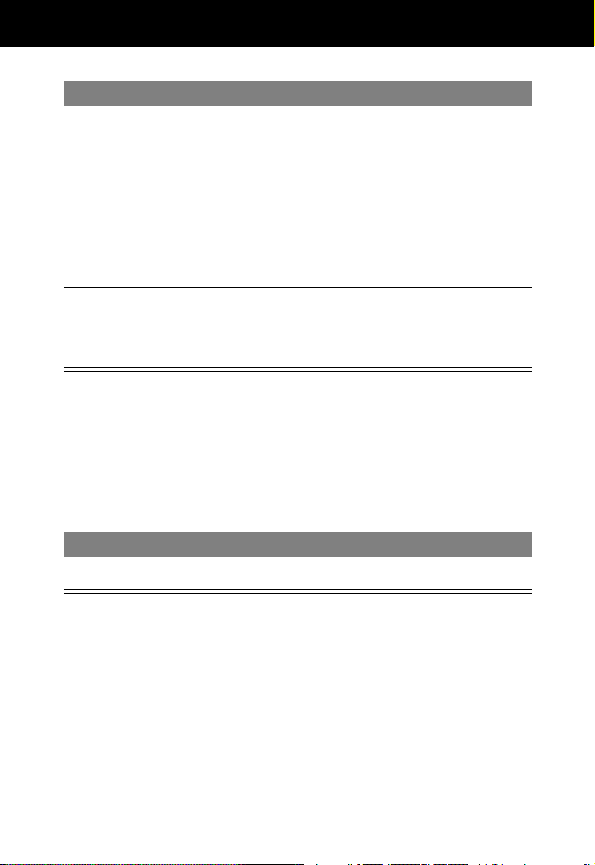
Préliminaires
Action Résultat
2
Appuyez sur les
touches du clavier
3
Appuyez sur N
(touche Send
[envoi])
Nota : vous pouvez faire un appel d’urgence lorsque le
téléphone est verrouillé. Consultez la rubrique « Composition
d’un numéro d’urgence » à la page 35.
Terminer un appel
Appuyez sur Pour
O (touche End [fin])
composer le numéro de téléphone
(jusqu’à 32 chiffres)
Conseil : si vous faites une erreur,
appuyez sur EFFACER (-) pour
effacer le dernier chiffre, ou tenez la
touche EFFACER (-) enfoncée
pour effacer tous les chiffres.
acheminer l’appel
terminer l’appel
Réception d’un appel
Pour recevoir un appel, votre téléphone doit être sous tension et
avoir une connexion réseau d’une intensité adéquate. Si votre
téléphone est verrouillé, vous devez le déverrouiller avant de
répondre à l’appel.
24
Page 27
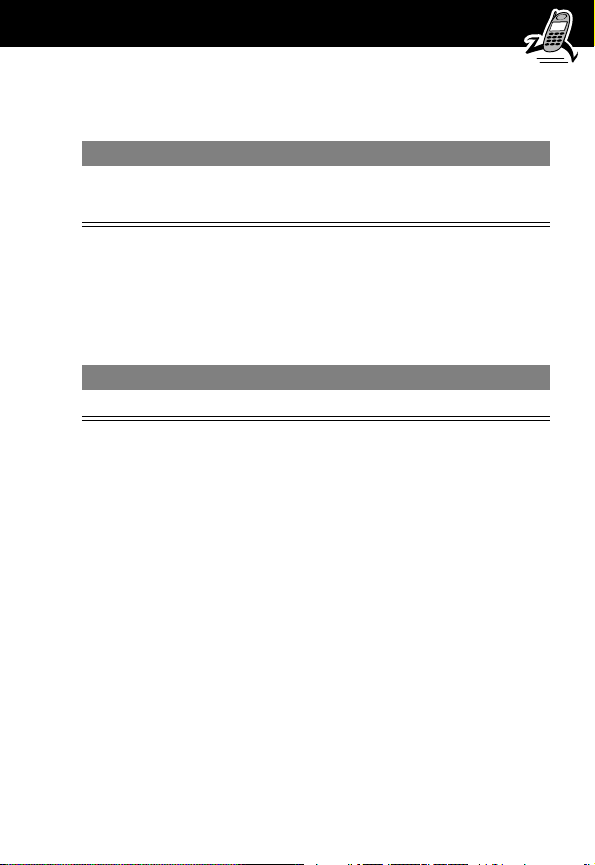
Préliminaires
Lorsque vous recevez un appel, votre téléphone sonne ou vibre,
et affiche un message d’appel entrant.
Appuyez sur Pour
N ou RÉPONDR (+) ou P
(la touche du haut-parleur)
Affichage de votre numéro
de téléphone
À partir du visuel d’attente :
Appuyez sur Pour
M # afficher votre numéro de téléphone
répondre à l’appel
25
Page 28
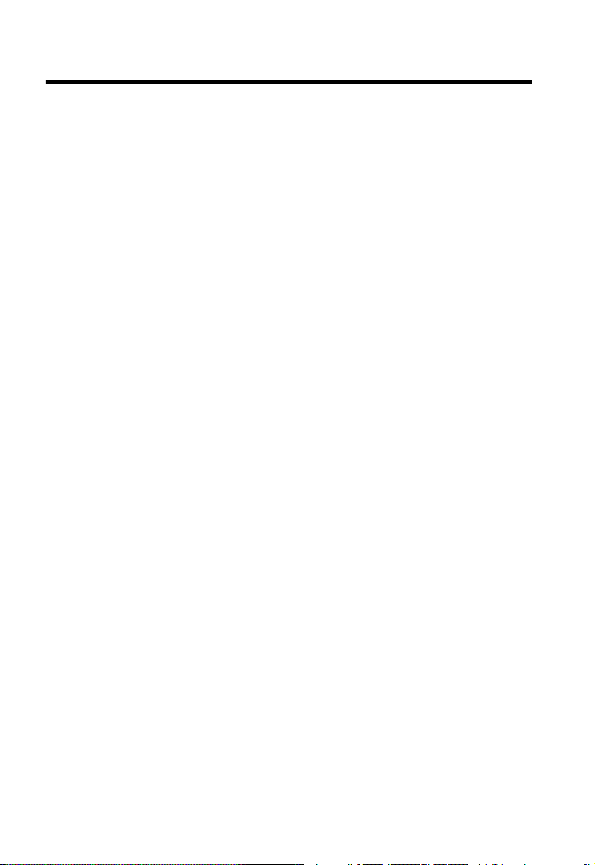
À propos de votre téléphone
Consultez le diagramme qui décrit les composantes de base de
votre téléphone à la page 1.
Visuel
La section supérieure de votre visuel montre les indicateurs
d’état du téléphone. L’illustration suivante montre certains des
indicateurs courants que vous pouvez voir en haut du visuel
lorsque vous utilisez votre téléphone.
Les messages, les numéros de téléphone et les options de menu
s’affichent au centre du visuel. Les étiquettes de texte au deux
coins inférieurs du visuel affiche les fonctions actives des touches
programmables de gauche et de droite (voir les illustrations des
touches programmables à la page 1). Un indicateur e (menu) au
centre inférieur du visuel indique que vous pouvez appuyer sur la
touche menu (voir l’illustration à la page 1) pour ouvrir le menu
principal ou le sous-menu d’une fonction pour y voir d’autres
options. Pour obtenir plus de renseignements sur les étiquettes
des touches programmables et l’indicateur de menu, consultez la
rubrique « Utilisation du menu » à la page 44.
Certaines des fonctions du téléphone décrites dans ce guide
doivent être utilisées à partir du visuel d’attente. Le terme
d’attente
votre téléphone est prêt à être utilisé, lorsqu’aucun appel n’est
en cours ou lorsque vous n’utilisez pas le système menu.
désigne le visuel standard que vous voyez lorsque
visuel
26
Page 29
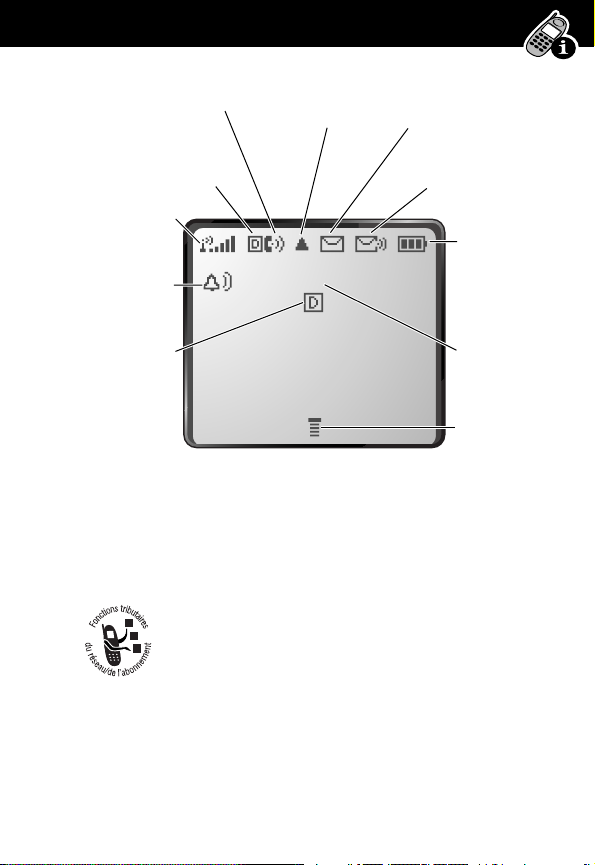
À propos de votre téléphone
➌
Indicateur en service
➋
Indicateur de
signal numérique/analogique
➊
S-mètre
➓
Indicateur
de réglage
d’avertissement
➋
Indicateur
de signal
numérique/analogique
S-mètre Indique l’intensité de la connexion entre votre
➊
téléphone et le réseau cellulaire.
Élevée
Lorsque l’indicateur Aucun signal est affiché, vous ne pouvez
acheminer ni recevoir d’appels.
➌ Indicateur en service. S’affiche en cours d’appel.
➍ Indicateur d’itinérance. S’affiche lorsque votre téléphone
utilise un autre réseau que votre réseau cellulaire local. Lorsque
vous quittez votre zone de réseau local, votre téléphone
itinérance,
5 4 3 2 1 j
➋ Indicateurs de signal numérique ( F) ou
analogique ( I) Votre fournisseur de services peut
utiliser l’un de ces indicateurs ou les deux pour vous aviser
de la réception d’un signal numérique ou analogique.
c’est-à-dire qu’il recherche un autre réseau cellulaire.
➍
Indicateur
d’itinérance
12:00am
➎
Indicateur de
message en attente
➏
Indicateur de
message vocal en
attente
➐
Voltmètre
➑
Horloge
➒
Indicateur de
menu
Aucun signal
est en
27
Page 30
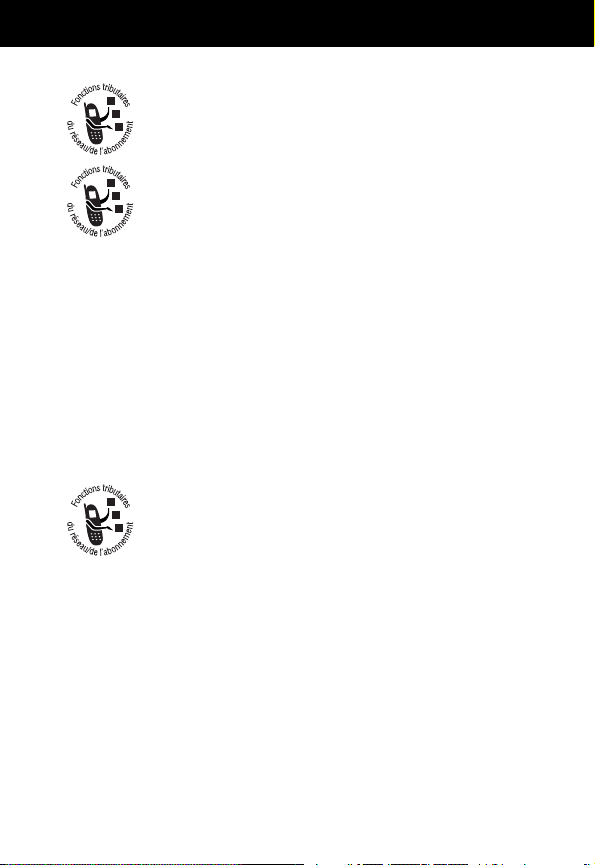
À propos de votre téléphone
➎Indicateur de message en attente S’affiche
lorsque votre téléphone reçoit un message texte.
➏Indicateur de message vocal en attente
S’affiche lorsque vous recevez un message vocal.
Voltmètre Montre la capacité restante de la batterie. Plus il y
➐
a de segments, plus la charge est élevée.
Élevée
Rechargez la batterie dès que vous voyez le message
Batterie faible et entendez l’avertissement de batterie faible.
Nota : Lorsque vous chargez la batterie, le voltmètre affiche la
progression de la charge. Consultez la rubrique « Charge de la
batterie » à la page 22.
➒ Indicateur de menu Indique que vous pouvez appuyer sur
M pour accéder à un menu. Consultez la rubrique
« Utilisation du menu » à la page 44.
➓ Indicateur de réglage d’avertissement Montre le mode
de sonnerie actuellement sélectionné. L’avertissement par défaut
est une sonnerie.
E D C B
➑ Horloge Indique l’heure.
Vide
28
Sonnerie forte
w
Vibration
y
Silencieux
t
Sonnerie faible
x
Sonnerie et vibration
u
Page 31

À propos de votre téléphone
Modification du réglage du zoom
Vous pouvez régler le visuel de votre téléphone de façon à
montrer six lignes ou quatre lignes de texte plus les étiquettes
des touches programmables. Six lignes de texte affichent plus de
renseignements, tandis que quatre lignes de texte augmentent le
format des lettres.
Pour changer l’affichage, appuyez une fois sur M, puis
appuyez de nouveau sur la touche M et maintenez-la
enfoncée dans les deux secondes qui suivent.
Vous pouvez également régler le zoom à partir du menu.
Consultez l’option « Agrandir » à la page 67.
Touches de volume
Pour régler le volume de
la sonnerie, du hautparleur et de l’écouteur,
utilisez les touches de
volume supérieure et
inférieure.
Touches de
volume
Quand Appuyez sur Pour
En cours d’appel touches de
volume
À partir du visuel
d’attente
touches de
volume
augmenter ou diminuer
le volume de l’écouteur
ou du haut-parleur
augmenter ou diminuer
le volume de la sonnerie
29
Page 32

À propos de votre téléphone
Vous pouvez aussi utiliser les touches de volume pour faire
défiler vers le haut ou vers le bas les menus et les listes.
Pour modifier le volume des tonalités du clavier, consultez la
section « Personnalisation d’un mode d’avertissement » à la
page 122.
Touche de
navigation à
4 directions
La touche de navigation à
4 directions est une
manette qui vous permet de naviguer dans les menus. Elle vous
permet de régler les fonctions en appuyant sur la touche dans la
direction voulue.
Conseil : le haut et le bas sont vos principales directions dans
les menus. La gauche et la droite sont disponibles pour les
raccourcis (pour naviguer parmi les choix), le calendrier, le
réglage des fonctions (comme le contraste ou le volume), et pour
l’entrée ou la modification du texte.
Touche de
navigation à 4
directions
Haut-parleur
Votre téléphone est
doté d’un haut-parleur
intégré pour
fonctionnement en
mode mains libres.
Lorsque le haut-parleur
30
Touche haut-
parleur
Haut-parleur
Page 33

À propos de votre téléphone
est activé, vous pouvez parler à votre interlocuteur sans tenir le
téléphone à votre oreille.
Appuyez sur P (touche haut-parleur) pour activer et désactiver le
haut-parleur. Votre téléphone fait entendre un avertissement fort
pour confirmer l’activation ou la désactivation du haut-parleur.
Lorsque vous activez le haut-parleur, le téléphone affiche Haut-
parleur oui
actif jusqu’à ce que vous appuyiez à nouveau sur P ou que vous
mettiez le téléphone hors tension.
Nota : Le haut-parleur intégré est désactivé lorsque vous reliez
votre téléphone à une trousse véhiculaire mains libres ou a un
casque. Lorsque vous composez, vous devez attendre que la
communication soit établie avant d’activer le haut-parleur.
Utilisation de la batterie
Mise en garde : Pour prévenir les blessures et les brûlures, ne
laissez aucun objet métallique entrer en contact avec les bornes
de la batterie.
Pour maximiser le rendement de votre batterie :
• utilisez toujours des batteries et des chargeurs de batterie
• les batteries neuves ou qui n’ont pas été utilisées pendant une lon-
• pendant la charge, gardez la batterie à (ou près de) la tem-
dans le visuel en attente. Le haut-parleur demeure
Motorola OriginalMC. La garantie du téléphone ne couvre
pas les dommages causés par l’utilisation de batteries et de
chargeurs de batterie autres que Motorola;
gue période peuvent nécessiter des temps de charge plus longs;
pérature ambiante;
31
Page 34

À propos de votre téléphone
• n’exposez pas les batteries à des températures inférieures à
–10 °C (14 °F) ou supérieures à 45 °C (113 °F). Apportez toujours votre téléphone lorsque vous quittez votre véhicule;
• lorsque vous prévoyez ne pas utiliser une batterie pour un
certain temps, rangez-la, déchargée, dans un endroit frais,
sombre et sec, comme le réfrigérateur;
• avec le temps, les batteries s’usent et requièrent des temps
de charge accrus. Cela est normal. Si vous chargez
régulièrement votre batterie et remarquez que le temps de
conversation diminue ou que le temps de charge augmente,
il vous faut probablement acheter une nouvelle batterie;
• plus vous parlez au téléphone ou utilisez ses fonctions
(comme l’envoi de messages), moins vous aurez de temps
de réserve.
Les batteries rechargeables qui alimentent ce produit
doivent être jetées convenablement ou, dans certains
cas, doivent être recyclées. Consultez l’étiquette de
votre batterie pour connaître le type de batterie. Communiquez
avec votre centre local de recyclage pour connaître les méthodes
de mise au rebut appropriées. Ne jetez jamais les batteries au
feu car elles pourraient exploser.
32
Page 35

Acheminement et réception
des appels
Pour des instructions de base sur la façon d’acheminer, de
terminer et de recevoir un appel, consultez les pages 23–25 de
la rubrique « Préliminaires ».
Ce chapitre décrit les fonctions qui vous permettent d’acheminer
et de recevoir des appels avec votre téléphone. Pour des
informations concernant les autres fonctions du téléphone,
consultez la rubrique « Derniers appels » à la page 71 et
« Appels de données et de télécopie » à la page 134.
Recomposition d’un numéro
Si vous entendez une tonalité d’occupation ordinaire, c’est que
le téléphone que vous tentez de joindre est occupé.
Appuyez sur Pour
1
O
2
N
Utilisation de la recomposition automatique
raccrocher
recomposer le numéro occupé
Si le réseau est occupé, la tonalité d’occupation est rapide et
votre téléphone indique le message Appel échoué.
Lorsque la recomposition automatique est activée, votre
téléphone recompose le numéro automatiquement dans les
quatre minutes suivantes. Lorsque l’appel est acheminé, votre
téléphone sonne ou vibre une fois, et affiche le message
Recomposition réussie, puis achemine l’appel.
33
Page 36

Acheminement et réception des appels
Vous devez activer la recomposition automatique pour utiliser cette
fonction. Consultez l’option « Recompo auto » à la page 67, pour
activer la recomposition automatique.
Lorsque la recomposition automatique est désactivée, vous pouvez
activer manuellement la fonction pour recomposer un numéro de
téléphone. Lorsque vous entendez un signal d’occupation et que le
message Appel échoué s’affiche :
Appuyez sur Pour
N ou RÉESSAY (+)
Id. appelant
La fonction d’
vous permet de voir qui appelle avant de répondre.
• Si le nom de l’appelant est sauvegardé dans votre annuaire
téléphonique, le nom est automatiquement affiché. Sinon,
seul le numéro de téléphone de l’appelant est affiché.
• Si l’information concernant l’appelant n’est pas disponible,
votre téléphone affiche le message Appel entrant.
Retour d’un appel non répondu
Votre téléphone tient un registre de vos appels non répondus.
Lorsque vous ne pouvez répondre à un appel, le message suivant
est affiché :
• l’indicateur T (appel manqué);
• le message X Appels manqués Y Inconnu, où X est le
nombre total d’appels manqués et Y est le nombre d’appels
manqués pour lesquels aucune information sur l’appelant
n’est disponible.
activer la recomposition automatique
identification de l’appelant
(Id. appelant)
34
Page 37

Acheminement et réception des appels
Appuyez sur Pour
1
VOIR (+) visualiser la liste des appels reçus, le plus
récent apparaissant en tête de liste
2
S
3
N
faire défiler la liste et sélectionner
l’appel que vous désirez retourner
acheminer l’appel
Composition d’un numéro d’urgence
Votre fournisseur de services programme un ou plusieurs numéros de
téléphone d’urgence (comme le 911) que vous pouvez appeler dans
toute circonstance. Vous pouvez composer le numéro d’urgence même
quand votre téléphone ou votre clavier est verrouillé, ou lorsque l’on
vous demande d’entrer un code ou un mot de passe.
Nota : les numéros d’urgence varient selon le pays. Les numéros
d’urgence programmés sur votre téléphone ne fonctionnent pas
nécessairement dans tous les pays.
Pour appeler un numéro d’urgence en tout temps :
Appuyez sur Pour
1
touches du clavier composer le numéro d’urgence
(comme le 911)
2
N
appeler le numéro d’urgence
Entrée de numéros dans le bloc-notes
Votre téléphone sauvegarde la plus récente séquence de chiffres
entrée au clavier dans une mémoire temporaire appelée
notes
. Ces chiffres peuvent être le dernier numéro de téléphone
que vous avez appelé ou un numéro de téléphone que vous avez
bloc-
35
Page 38

Acheminement et réception des appels
composé sans acheminer l’appel. Ces chiffres demeurent dans le
bloc-notes même lorsque vous mettez votre téléphone hors tension.
Vous pouvez utiliser le bloc-notes pour sauvegarder un numéro
de téléphone que vous prévoyez composer plus tard (comme un
numéro de téléphone qui vous a été communiqué par un
interlocuteur durant l’appel). Pour récupérer ces chiffres,
consultez la rubrique « Utilisation du bloc-notes » à la page 74.
Fin d’un appel entrant
Pendant que le téléphone sonne ou vibre :
Appuyez sur Pour
O ou IGNORER (-)
Selon le réglage de votre téléphone et le type d’abonnement que
vous possédez auprès de votre fournisseur de services, l’appel
peut être acheminé à un autre numéro ou l’appelant peut
entendre un signal d’occupation.
Composition rapide
La fonction de
numéro figurant dans l’annuaire électronique avec un nombre
minimum de touches.
Lorsque vous sauvegardez une entrée dans votre annuaire
électronique, un numéro de composition rapide est attribué à
l’entrée. Le numéro de composition rapide identifie l’endroit où
l’entrée est enregistrée dans la mémoire de l’annuaire. Si vous
connaissez le numéro de composition rapide de l’entrée
d’annuaire à appeler, vous pouvez utiliser la fonction de
composition rapide.
composition rapide
annuler l’appel entrant
vous permet de composer un
36
Page 39

Acheminement et réception des appels
Appuyez sur Pour
1
touches du
clavier
2
# soumettre le numéro
3
N
Pour soumettre une entrée dans l’annuaire ou pour visualiser un
numéro de composition rapide existant, consultez la rubrique
« Sauvegarde d’une entrée d’annuaire » à la page 78.
entrer un numéro de composition rapide à
un, deux ou trois chiffres pour l’entrée que
vous désirez composer
Nota : Sur certains réseaux, vous
pouvez passer outre cette étape
pour les entrées de l’annuaire
enregistrées dans les
emplacements de composition rapide 1 à 99.
appeler l’entrée
Composition une touche
Vous pouvez appeler les entrées 2 à 9 de l’annuaire en appuyant
sur une seule touche. Tenez enfoncée la touche correspondant
au numéro de composition rapide pendant une seconde.
Vous
ne pouvez pas
composer le numéro contenu dans l’adresse de mémoire 1,
puisque la touche 1 est réservée à la composition du service
de messagerie vocale. Consultez la rubrique « Écoute d’un
message vocal » à la page 96.
Pour sauvegarder les entrées dans les numéros 2 à 9 de
l’annuaire, consultez la rubrique « Sauvegarde d’une entrée
d’annuaire » à la page 78.
utiliser la composition une touche pour
37
Page 40

Acheminement et réception des appels
Composition d’un numéro dans un
message texte
Si vous recevez un message texte comprenant un
numéro de téléphone, vous pouvez appeler le
numéro directement.
Nota : vous devez configurer la boîte de réception de messages
texte avant de pouvoir recevoir des messages texte. Consultez la
rubrique « Configuration de la boîte de réception de messages
texte » à la page 98.
Accédez à la fonction
Appuyez sur Pour
1
S
2
M ouvrir le Menu Mess. texte
3
S
4
SÉLECT. (+) composer le numéro compris dans le
Si le message renferme plus d’un numéro de téléphone, appuyez
surS pour faire défiler jusqu’au numéro et appuyez sur
SÉLECT. (+) pour le composer.
M > Messages
> Mess texte
faire défiler jusqu’au message
contenant le numéro
faire défiler jusqu’à Rappel
message
Autres fonctions de composition
En plus d’appuyer sur les touches numériques de votre clavier,
vous pouvez insérer des numéros ou des caractères et acheminer
des appels de diverses façons.
38
Page 41

Acheminement et réception des appels
Tout en composant (les chiffres étant visibles sur le visuel) :
Action Résultat
Appuyez sur M
> Joindre numéro
Appuyez sur
> Envoyer message
• Appuyez sur M
puis faites défiler
jusqu’aux éléments
suivants et faites une
sélection :
• Insérer Pause
(pour insérer un
• Insérer Intervalle
(pour insérer un
• Insérer ’n’
(pour insérer un
M
joindre un numéro provenant des
listes des derniers appels ou de
l’annuaire électronique à la fin des
chiffres que vous avez entrés.
créer un message texte adressé au
numéro entré
insérer un caractère spécial lorsque vous
faites un appel exigeant la composition
et l’envoi de chiffres supplémentaires
(par exemple, pour faire un appel avec
une carte d’appel ou pour récupérer des
messages d’un répondeur) :
• Intervalle indique à votre téléphone
p)
w)
n)
d’attendre que l’appel soit acheminé
avant d’envoyer automatiquement
les autres chiffres en série.
• Pause indique à votre téléphone
d’attendre que l’appel soit acheminé,
et vous invite à confirmer à quel
moment vous devez envoyer les
autres chiffres.
• ’n’ indique à votre téléphone de vous
inviter à entrer un numéro avant de
signaler. Le numéro que vous entrez
est inséré dans la séquence de composition au lieu du caractère ‘n’.
39
Page 42

Acheminement et réception des appels
Vous pouvez également composer des numéros à l’aide des
fonctions suivantes :
Action Pour appeler
Appuyez sur la touche vocale
située sur le côté droit de votre
téléphone et dites le nom de
l’entrée (en deux secondes).
Touche
vocale
un numéro de téléphone
utilisant la fonction de
composition vocale
Consultez la rubrique
« Enregistrement d’un nom
vocal pour une entrée
d’annuaire » à la page 80.
Appuyez sur M
> Derniers appels
> Appels reçus ou
Appels composés
>
entrée à appeler
40
un appel manqué ou un
numéro récemment
composé ou provenant d’un
appel reçu
Page 43

Utilisation des fonctions en cours d’appel
Utilisation de l’appel en attente
Si vous êtes abonné au service d’appel en attente, un
signal d’avertissement vous indique que vous recevez
un second appel pendant que vous parlez au
téléphone.
Pour mettre le premier appel en garde et répondre au second appel :
Appuyez sur Pour
1
N
2
N
Conférence à trois
Durant un appel, vous pouvez appeler une tierce
personne afin de faire une conférence à trois. Vous ne
pouvez utiliser cette fonction si vous avez déjà mis
quelqu’un en attente.
Lorsque vous êtes en ligne :
Appuyez sur Pour
1
touches du clavier entrer le numéro de la tierce
2
N
répondre au nouvel appel
retourner au premier appel
personne
Nota : Sur certains réseaux, vous
devez appuyer sur N avant d’entrer
le numéro de la tierce personne.
composer le numéro et joindre la
nouvelle personne à l’appel
41
Page 44

Utilisation des fonctions en cours d’appel
Appuyez sur Pour
3
N
4
O
Autres fonctions d’appel
Voici ce que vous pouvez faire au cours d’un appel :
Faites ceci Pour
Appuyez sur BLOQUER (+) rendre l’appel silencieux
Appuyez sur P activer et désactiver le haut-
Appuyez sur M
> Mon num. de tél.
joindre les deux appels
mettre fin à toute la communication
parleur intégré
(mode mains libres)
Votre téléphone fait entendre un
avertissement fort pour
confirmer l’activation ou la
désactivation du haut-parleur.
Nota : Lorsque le haut-parleur
est actif, il le demeure jusqu’à ce
que vous appuyiez à nouveau
sur P ou que vous mettiez le
téléphone hors tension.
afficher votre numéro de
téléphone
42
Page 45

Utilisation des fonctions en cours d’appel
Faites ceci Pour
Appuyez sur M
> Envoyer tonalités
Appuyez sur
> Appels reçus ou
Appels composés
Appuyez sur M
> Messages
Appuyez sur M
> Calendrier
Appuyez sur M
> Autre information
M
acheminer un numéro au réseau
sous forme de tonalités DTMF
pour entrer un mot de passe ou
faire un appel avec une carte de
crédit
Nota : Cette option apparaît
seulement quand vous entrez
des chiffres ou que vous
sélectionnez des chiffres
sauvegardés pendant un appel.
Pour activer les tonalités DTMF,
consultez la rubrique option
« DTMF » à la page 68.
afficher les numéros de
téléphone des appels reçus ou
composés récemment
afficher ou envoyer des
messages à partir du centre de
messages
voir les événements planifiés
enregistrés dans le calendrier
afficher la liste des réglages des
fonctions de votre téléphone
43
Page 46

Utilisation du menu
Navigation vers une fonction
Vous pouvez accéder à plusieurs fonctions de votre téléphone en
navigant dans le système menu à l’aide des touches suivantes :
Touche de menu
Entrez dans le système
menu ou ouvrez un
sous-menu lorsque e
s’affiche dans la partie
centrale, au bas du
Touches de volume
Faites défiler les
menus et les listes
vers le haut et vers le
bas.
Touche programmable de gauche
Exécutez la fonction
indiquée dans le
coin inférieur gauche du visuel (généralement
QUITTER
ou
PRÉCÉD
.
).
Touche End (fin)
Quittez le système menu
sans effectuer des modifications, puis retournez
au visuel d’attente.
Menu principal
Derniers appels
Annuaire
Calendrier
Composition rapide
Messages
QUITTER SLECT.
visuel.
Touche programmable de droite
Exécutez la fonction
indiquée dans le
coin inférieur droit
du visuel (générale-
SÉLECT
ment
l’élément de menu
en surbrillance).
Touche de navigation 4 directions
Faites défiler vers le
haut ou vers le bas les
menus et les listes. Faites défiler vers la gau-
che ou la droite pour
afficher et régler la
valeur de l’élément de
menu en surbrillance.
.
44
Page 47

Utilisation du menu
Ce guide vous montre comment naviguer vers une fonction de
menu donnée de la manière suivante :
Accédez à la fonction
M > Messages
> Mess texte
Le symbole > signifie que vous devez faire défiler jusqu’à la
fonction et la sélectionner. Cet exemple montre que vous devez
appuyer sur M, faire défiler jusqu’à Derniers appels et le
sélectionner, puis sélectionner Mess texte pour voir les derniers
messages texte que vous avez reçus.
Sélection d’une option
Certaines fonctions exigent que vous sélectionniez un élément à
partir d’une liste :
Appuyez sur
PRÉCÉD.
(-) pour
aller à l’écran
précédent.
Un sous-menu
est disponible.
Appuyez sur
M
pour
ouvrir le
sous-menu.
Appuyez sur
surbrillance. S’il n’y a pas de détails, l’option
s’affiche pour mémoriser l’élément dans l’annuaire ou l’option
EFFACER
VOIR
(+) pour supprimer l’élément de la liste.
Appels composés
10) Jean Simard
9) Lise Dubuc
8) Annie Thomas
7) Jacques Brunet
6) Jean Simard
PRÉCÉD. VOIR
(+) pour afficher les détails de l’élément en
e
MÉMORI.
Élément en
surbrillance
(+)
Sélectionnez un élément en le mettant en surbrillance. Utilisez
l’une des approches suivantes :
45
Page 48

Utilisation du menu
• appuyez sur S pour faire défiler vers le haut ou vers le bas
jusqu’à l’élément désiré;
• dans une liste numérotée, appuyez sur une touche
numérique pour mettre en surbrillance l’élément désiré;
• dans une liste alphabétique, appuyez plusieurs fois sur une
touche pour faire défiler les lettres imprimées sur cette
touche et ainsi sélectionner l’élément de la liste qui se
rapproche le plus de la lettre.
Entrée de l’information sur la fonction
Certaines fonctions, comme l’annuaire électronique et le
calendrier, nécessitent l’entrée d’information :
Appuyez sur
S
pour faire
défiler jusqu’à
d’autres
éléments.
Détails entrée
Nom:Jean Simard
No:2125551212
Type:Travail
Nom vocal:
Num. rapide:2
$
ANNULER CHANGER
Élément en
surbrillance
Appuyez sur
apporter de modification.
che lorsque vous entrez ou modifiez l’information.
Appuyez sur
vos modifications.
46
ANNULER
TERMINÉ
(-) pour quitter sans
TERMINÉ
(-) pour sauvegarder
(-) s’affi-
Appuyez sur
CHANGER
modifier l’information
sauvegardée.
(+) pour
Page 49

Utilisation du menu
• Entrez les numéros ou le texte à l’aide du clavier. (Consultez
la rubrique « Entrée de texte » à la page 49.)
• Lorsqu’un élément contient une liste de choix, appuyez
sur S vers la gauche ou vers la droite pour faire défiler la
liste et sélectionner une valeur.
• Lorsqu’un élément comporte une liste de valeurs
numériques possibles, appuyez sur une touche numérique
pour déterminer la valeur.
• Si vous entrez ou modifiez des informations et ne voulez
pas sauvegarder ces modifications, appuyez sur O pour
quitter sans sauvegarder.
Le centre de messages vous permet de composer et d’acheminer des
messages texte. (Consultez la rubrique « Entrée de texte » à la
page 49.) Un
Le
curseur
clignotant
indique le
point
d’insertion
du texte.
curseur clignotant
Msg:
ANNULER NAVIG.
indique où apparaîtra le texte :
e
Appuyez sur
NAVIG.
(+)
pour voir et insérer
un nom, un
numéro ou un
message à partir
d’information déjà
sauvegardée.
Appuyez sur
pour quitter sans apporter de
modification.
ANNULER
(-)
Appuyez sur M pour ouvrir
le sous-menu.
47
Page 50

Utilisation du menu
Lorsque vous entrez du texte, le curseur clignotant devient
les fonctions des touches programmables changent, comme suit :
plein
Le curseur
plein
indique
le caractère
actuellement
en surbrillance.
Après deux
secondes,
le curseur plein redevient un curseur
clignotant et se déplace à la position
suivante.
Msg:
T
EFFACER OK
e
Appuyez sur
effacer le caractère à la gauche du
point d’insertion.
EFFACER
Appuyez sur
OK
(+)
pour accepter et sauvegarder le
texte.
(-) pour
et
48
Page 51

Entrée de texte
Plusieurs méthodes d’entrée de texte facilitent l’entrée des
noms, numéros, adresses de courriel et messages de texte sur
votre téléphone.
Vous pouvez entrer tous les caractères (lettres, numéros et
symboles) à l’aide de la méthode de frappe standard. D’autres
modes de texte vous permettent d’entrer les numéros et les
symboles facilement, ou d’insérer un texte déjà sauvegardé dans
votre téléphone. Enfin, un mode de texte prévisible vous permet
d’entrer des messages texte avec un nombre minimum de frappes.
Choix d’un mode de texte
Pour activer un mode de texte, appuyez sur M à partir de
n’importe quel écran d’entrée de texte et sélectionnez le mode
de texte à partir du menu Méthode d’entrée :
iTAP
Méthode
enfoncement
Numérique
Naviguer
Laissez le téléphone prédire chaque mot au fur et à
mesure que vous les entrez, puis choisissez le mot dans
la liste (consultez la rubrique « Entrée de texte prévisible
avec le logiciel iTAP
Entrez les caractères un à la fois en appuyant sur la
touche correspondant à la lettre, au numéro ou au
symbole (consultez la rubrique « Méthode par
enfoncement » à la page 50). Ceci est le mode standard
d’entrée du texte sur votre téléphone;
Entrez seulement le numéro qui apparaît sur chaque
touche;
Naviguez dans votre annuaire électronique et dans les
listes des derniers appels pour sélectionner un nom ou
un numéro à entrer.
MC
» à la page 54);
49
Page 52

Entrée de texte
Nota : le mode de texte que vous sélectionnez demeure actif
jusqu’à ce que vous le changiez en sélectionnant un autre mode.
Méthode par enfoncement
La méthode par enfoncement est le mode standard par défaut
utilisé pour entrer le texte sur votre téléphone.
Pour activer la méthode par enfoncement à partir de n’importe
quel écran d’entrée de texte, appuyez sur M et sélectionnez
l’option Méthode enfoncement.
Pour entrer du texte à l’aide de la méthode par enfoncement :
Action Résultat
1
Appuyez sur une
touche numérique
une ou plusieurs
fois
2
Continuez
d’appuyer sur les
touches
numériques
3
Appuyez sur
OK (+)
passer le cycle complet de caractères
associés à la touche et sélectionner le
caractère que vous désirez (consultez
la rubrique « Tableau des
caractères » à la page 52).
entrer les autres caractères dans le
message texte
accepter et sauvegarder le texte
lorsque vous avez terminé
50
Page 53

Entrée de texte
Règles générales d’entrée de texte
Utilisez le clavier pour entrer les lettres, numéros, symboles et
autres caractères avec la méthode par enfoncement. Appuyez
plusieurs fois sur la même touche pour faire défiler les caractères
disponibles avec cette touche (consultez la rubrique « Tableau
des caractères » à la page 52) :
Appuyez sur une touche numérique pour
entrer le texte à
l’endroit où se trouve
le curseur clignotant.
Appuyez sur une touche
numérique le nombre de
fois requis pour entrer le
caractère désiré.
Tenez une touche numérique enfoncée pour basculer entre les lettres
majuscules ou minuscules.
Msg:
ANNULER NAVIG.
Appuyez sur la touche de navigation
vers le haut ou vers
le bas pour
déplacer le curseur
clignotant une ligne
vers le haut ou vers
le bas dans le message texte, ou
modifiez le caractère dans le curseur plein pour une
majuscule ou une
minuscule.
Appuyez sur la touche de navigation
vers la gauche ou
vers la droite pour
déplacer le curseur
clignotant du côté
gauche ou droit
dans le message
texte.
51
Page 54

Entrée de texte
• Si vous n’appuyez sur aucune touche pendant deux
secondes, le caractère dans le curseur plein est accepté et le
curseur se déplace à la position suivante.
• Le premier caractère de chaque phrase est en majuscule à
moins que vous en changiez la casse manuellement.
(Appuyez sur S pour mettre le caractère en minuscule
pendant qu’il est mis en surbrillance par le curseur plein.)
Tableau des caractères
Utilisez ce tableau pour vous aider à entrer les espaces, les chiffres,
les lettres, les symboles et autres caractères avec la méthode par
enfoncement. Tenez une touche enfoncée pour passer du caractère
majuscule au caractère minuscule, et vice-versa.
1
espace
. 1 ? ! , @ _ & ~ : ; " - ( )
' ¿ ¡ % £ $ ¥
2
3
4
5
6
7
8
9
0 + - 0 x * / \ [ ] = > < # §
a b c 2 ä å á à â ã α β ç
d e f 3 δ ë é è ê φ
g h i 4 ï í î γ
j k l 5 λ
m n o 6 ñ ö ø ó ò ô õ ω
p q r s 7 π β σ
t u v 8 θ ü ú ù û
w x y z 9 ξ ψ
52
Page 55

Entrée de texte
Mode Symbole
Votre téléphone propose une autre façon de trouver et d’entrer
des symboles dans un message texte. Vous pouvez afficher et
sélectionner les nombreux symboles disponibles.
Pour activer le mode Symbole à partir de n’importe quel écran
d’entrée de texte, appuyez sur M et sélectionnez l’option de
menu Symbole.
Pour entrer un symbole en mode Symbole :
Faites ceci Pour
1
Appuyez une fois
sur une touche
numérique
2
Appuyez sur S
ou
Appuyez plusieurs
fois sur la touche
numérique
3
Appuyez sur
SÉLECT. (+)
afficher les options de symbole (voir
« Tableau des symboles » à la
page 54)
Les symboles associés à la touche sur
laquelle vous avez appuyé sont
indiqués au bas de l’écran. Au
besoin, appuyez sur d’autres touches
du clavier pour trouver le symbole
désiré.
mettre en surbrillance le symbole
désiré
ajouter le symbole en surbrillance à la
zone de texte dans la partie
supérieure du visuel
53
Page 56

Entrée de texte
Tableau des symboles
Utilisez ce tableau pour vous guider dans l’entrée des symboles
en mode Symbole.
1
espace
. ? ! , @ _ &
~ : ; " - ( ) ' ¿ ¡
% £ $ ¥
2 @ _ \
3 / : ;
4 " & '
5 ( ) [ ] { }
6 ¿ ¡ ~
7 < > =
8
$ £ ¥
9 # % *
0 + - x * / = > < # §
Entrée de texte prévisible avec
le logiciel iTAP
MC
Le logiciel iTAPMC procure une méthode d’entrée de texte
prévisible qui vous permet d’entrer les lettres d’un mot en
appuyant sur une seule touche par lettre.
Vous devez activer le logiciel iTAP avant d’entrer les lettres. Vous
pouvez procéder à partir de n’importe quel écran d’entrée de
texte en appuyant sur M pour ouvrir le menu
Méthode d’entrée et en sélectionnant l’option iTAP.
54
Page 57

Entrée de texte
Entrée des mots
Pour entrer un mot à l’aide du logiciel iTAP :
Action Résultat
1
Appuyez une fois
sur une touche
numérique
2
Appuyez sur les
touches
numériques (une
par lettre)
3
Lorsque vous avez
entré toutes les
lettres du mot,
appuyez sur S
4
Appuyez sur
SÉLECT. (+)
entrer la première lettre du mot
Les lettres associées à la touche sur
laquelle vous avez appuyé sont
indiquées au bas de l’écran.
entrer le reste du mot
D’autres combinaisons de mots et de
lettres sont affichées dans le bas de
l’écran en fonction des touches que vous
avez enfoncées. Ces choix de mots sont
mis à jour à chaque enfoncement.
repérer et mettre en surbrillance le mot
désiré
ajouter le mot en surbrillance à la zone
de texte dans la partie supérieur du
visuel
Un espace est automatiquement inséré
après le mot.
55
Page 58

Entrée de texte
Par exemple, pour épeler le mot « act », appuyez sur 2 2
8. Le visuel affiche :
Le curseur
clignotant
indique le
point
d’insertion
du texte.
Msg:
Cat Act Bat Abu
EFFACER SÉLECT.
Appuyez sur
effacer la dernière lettre entrée.
EFFACER
(-) pour
}
Appuyez sur S
pour faire défiler
et afficher
d’autres choix de
mots
Appuyez sur
SÉLECT.
(+) pour insérer le mot en surbrillance au point
d’insertion.
Entrée de nouveaux mots
Vous pouvez entrer un mot qui ne figure pas dans le dictionnaire
du logiciel iTAP. Si vous entrez toutes les lettres d’un mot mais
que le mot n’est pas affiché :
Action Résultat
1
Appuyez sur
EFFACER (-) une ou
plusieurs fois
2
Appuyez sur S
effacer une ou plusieurs lettres
jusqu’à ce qu’une combinaison de
lettres correspondant au début du
mot soit affichée
mettre en surbrillance la lettre ou la
combinaison de lettres
56
Page 59

Entrée de texte
Action Résultat
3
Appuyez sur
SÉLECT. (+), puis
sur S vers la gauche
4
Continuez à entrer des
lettres et à surligner des
combinaisons de lettres
Ponctuation
Le logiciel iTAP ajoute automatiquement un espace après
chaque mot. Lorsque vous entrez la ponctuation, cet espace est
effacé. Pour entrer la ponctuation à l’aide du logiciel iTAP :
Appuyez sur Pour
1 ou 0 entrer la ponctuation ou autres caractères tel
Majuscules
Par défaut, la première lettre d’une phrase est en majuscules, et les
autres lettres sont en minuscules. Pour régler la casse des caractères à
l’aide du logiciel iTAP :
Appuyez sur Pour
S vers le haut
ou vers le bas
déplacer le curseur d’entrée de texte
vers la gauche et « verrouiller » la
portion sélectionnée du mot
épeler le mot
qu’indiqué dans le « Tableau des caractères »
à la page 52
modifier les mots de façon à ce que la
première lettre soit en majuscule, toutes
les lettres soient en majuscules ou toutes
les lettres soient en minuscules
57
Page 60

Entrée de texte
Entrée des numéros
Pour entrer un numéro à l’aide du logiciel iTAP :
Action Résultat
1
Entrez le premier
chiffre, puis mettezle en surbrillance
2
Appuyez sur les
touches numériques
3
Appuyez sur
SÉLECT. (+)
Suppression des lettres et des mots
Placez le curseur à la droite du texte que vous désirez supprimer,
puis procédez comme suit :
Action Résultat
Appuyez sur
EFFACER (-)
Tenez enfoncée la
touche EFFACER (-)
mettre le logiciel iTAP en mode
d’entrée de numéro
ajouter des chiffres au numéro
entrer le numéro au point d’insertion
effacer une lettre à la fois
effacer le message au complet
58
Page 61

Description du menu des fonctions
Ce chapitre décrit toutes les fonctions de votre téléphone selon
l’ordre dans lequel elles apparaissent dans le menu présenté aux
pages 3 – 4. Certaines descriptions indiquent les pages où vous
pouvez trouver des informations plus détaillées.
Si vous désirez en savoir davantage sur une fonction en
particulier, un guide de référence pour votre téléphone est
également disponible. Pour obtenir un exemplaire du guide de
référence ou un autre exemplaire de ce guide de l’utilisateur,
visitez le site Internet de Motorola au :
http://www.motorola.ca/manuels
http://motorola.com/consumer/manuals
ou appelez le Centre de réponse aux clients de Motorola au
1 800 461-4575 (au Canada) ou au 1 800 331-6456 (aux États-Unis).
Menu principal
D
ERNIERS APPELS
Appels reçus
Visualisez la liste des derniers appels reçus. Consultez la
rubrique « Visualisation des listes d’appels reçus et d’appels
composés » à la page 71.
Appels composés
Visualisez la liste des derniers appels composés. Consultez
la rubrique « Visualisation des listes d’appels reçus et
d’appels composés » à la page 71.
(Canada)
(États-Unis)
M > Derniers appels
> Appels reçus
M > Derniers appels
> Appels composés
59
Page 62

Description du menu des fonctions
Bloc-notes
M > Derniers appels
> Bloc-notes
Appelez ou sauvegardez le dernier appel entré au clavier.
(Voir « Entrée de numéros dans le bloc-notes » à la
page 35 et « Utilisation du bloc-notes » à la page 74.)
Durée des appels
M > Derniers appels
> Durée des appels
Vous pouvez visualiser des compteurs de durée pour le dernier
appel, les appels acheminés, les appels reçus, tous les appels
depuis la dernière remise à zéro, et tous les appels depuis le
début. Consultez la rubrique « Visualisation et remise à zéro
des compteurs de durée des appels » à la page 75.
A
NNUAIRE ÉLECTRONIQUE
M> Annuaire
Sauvegardez des noms et des numéros dans votre annuaire
électronique, puis composez les numéros en les
sélectionnant à partir de votre annuaire électronique. Consultez la rubrique « Annuaire » à la page 77.
C
ALENDRIER
M > Calendrier
Utilisez le calendrier pour planifier et consulter vos rendezvous. Consultez la rubrique « Calendrier » à la page 86.
C
OMPOSITION RAPIDE
M > Composition rapide
Composition de numéros programmés. Votre
fournisseur de services peut programmer un ou
plusieurs numéros à composition rapide dans
votre téléphone, comme le numéro du service à la clientèle.
Vous pouvez acheminer un appel à ces numéros en les
sélectionnant dans la liste de composition rapide.
Nota : il se peut que votre fournisseur de services donne un
autre nom à cette fonction.
60
Page 63

Description du menu des fonctions
R
ADIO
Écoutez les stations radio FM avec le casque radio
FM stéréo optionnel Motorola OriginalMC. Cette
fonction du menu est affichée uniquement lorsque
le casque radio FM stéréo est connecté dans le port pour
accessoires de votre téléphone. Consultez la rubrique
« Radio » à la page 92.
M
ESSAGES
Réglez les paramètres des messages et gérez les
divers types de messages que votre téléphone
peut recevoir et envoyer :
Boîte vocale Écoutez vos messages vocaux
Mess texte
Alertes navigateur Lisez les messages d’avertissement
Mémos rapides Sélectionnez et acheminez des
Boîte envoi Visualisez tous les messages texte
Brouillons Sauvegardez et modifiez les mes-
M > Radio
Accessoires
en option
M > Messages
enregistrés. Consultez « Messages –
Boîte vocale » à la page 95.
Acheminez et recevez des messages
texte. Consultez la rubrique
« Messages – texte » à la page 98.
reçus par votre micronavigateur.
messages prérédigés à partir de la
liste des mémos rapides. Consultez
la rubrique « Envoi d’un message
texte mémo rapide » à la page 105.
sortants, livrés et non livrés.
sages texte que vous avez rédigés
mais qui n’ont pas été envoyés.
61
Page 64

Description du menu des fonctions
R
ACCOURCIS
Créez des raccourcis clavier ou des raccourcis vocaux pour
les fonctions du menu. Consultez la rubrique « Raccourcis »
à la page 108.
M
ÉMOS VOCAUX
Utilisez la touche vocale pour enregistrer des messages et
des appels téléphoniques. Consultez la rubrique « Mémos
vocaux » à la page 113.
Nota : l’enregistrement des appels téléphoniques est
soumis aux lois fédérales et provinciales concernant la
confidentialité et l’enregistrement des conversations.
N
AVIGATEUR
Accédez à des sites Web et exécutez des
applications basées Web. Le micronavigateur livre
des pages WAP (Wireless Application Protocol) de
votre fournisseur de services directement à votre téléphone.
Consultez la rubrique « Micronavigateur » à la page 119.
Menu Réglages
M
ODES DE SONNERIE
Mode
Sélectionnez une sonnerie ou un mode de vibration pour les
appels et les messages entrants. Consultez la rubrique
« Modes de sonnerie » à la page 121.
M > Raccourcis
M > Mémos vocaux
M > Navigateur
M > Réglages
> Modes de sonnerie
> Mode
62
Page 65

Description du menu des fonctions
Détail Mode
M > Réglages
> Modes de sonnerie
> Détails
Mode
Modifiez des détails relatifs au mode d’avertissement
courant.
Mode
représente le nom du mode d’avertissement.
Consultez la rubrique « Modes de sonnerie » à la
page 121.
Mes tonalités
M > Réglages
> Modes de sonnerie
> Mes tonalités
Vous pouvez créer des tonalités d’avertissement
personnalisées pour votre téléphone. Consultez la rubrique
« Utilisation de la fonction Mes tonalités » à la page 123.
É
TAT TÉLÉPHONE
Mon numéro de tél.
M > Réglages
> État téléphone
> Mon numéro de tél.
Visualisez, entrez et modifiez les informations concernant
votre nom et votre numéro de téléphone.
Voltmètre
M > Réglages
> État téléphone
> Voltmètre
Affichez un voltmètre détaillé.
Autre info
M > Réglages
> État téléphone
> Autre information
Visualisez les caractéristiques des fonctions de votre
téléphone (si votre fournisseur de services le permet).
63
Page 66

Description du menu des fonctions
C
ONNEXION
Appel entrant
C
ONFIGURATION DE L’APPEL EN COURS
Compteur de durée
de l’appel en cours
Connectez votre téléphone à un ordinateur ou à un
dispositif portable pour acheminer et recevoir des
Accessoires
en option
appels fax et des appels de données sur le dispositif connecté.
Consultez la rubrique « Appels de données et de télécopie » à
la page 134.
Pour connecter votre téléphone en utilisant la technologie
cellulaire BluetoothMC, consultez le guide de l’utilisateur à
la section Module téléphonique et accessoires Bluetooth.
M > Réglages
> Connexion
> Appel entrant
Précisez le format du prochain appel entrant. Vous pouvez
sélectionner Fax entrant seul., DonnéesEntrant.
, ou Normal Consultez la rubrique « Réception
seul.
d’appels de données ou de télécopie » à la page 138.
Réglez les fonctions actives durant un appel, telles que les
options de réponse et de compteur de durée d’appels.
M > Réglages
> Config. en appel
> Compteur durant appel
Réglez le bip et l’affichage des compteurs de durée des appels.
Vous pouvez régler votre compteur de durée des appels afin qu’il
émette un bip à un intervalle choisi durant vos appels. (l’intervalle
par défaut est de 60 secondes) Vous pouvez également activer
ou désactiver un compteur de durée pendant un appel :
Durée Affiche le temps écoulé pour l’appel en cours
64
Page 67

Description du menu des fonctions
Non Aucun compteur de durée de l’appel en cours
Options de réponse
M > Réglages
> Config. en appel
> Options réponse
Activez ou désactivez les options de réponse :
Multitouche Pour répondre, appuyez sur
n’importe quelle touche
S
ÉCURITÉ
Verrou téléphone
M > Réglages > Sécurité
> Verrou téléphone
Verrouillez et déverrouillez le clavier. Consultez la rubrique
« Verrouillage et déverrouillage du téléphone » à la page 143.
Verrou clavier
M > Réglages > Sécurité
> Verrou clavier
Affichez les instructions sur le verrouillage et le
déverrouillage du clavier. Consultez la rubrique
« Verrouillage et déverrouillage du clavier » à la page 145.
Application verrou
M > Réglages > Sécurité
> Application verrou
Verrouillez et déverrouillez certaines applications du
téléphone (telles que l’annuaire électronique et le calendrier.
Lorsqu’une application est verrouillée, les utilisateurs doivent
entrer le code de déverrouillage pour utiliser l’application.
Restreindre appels
M > Réglages > Sécurité
> Restreindre appels
Vous pouvez restreindre les appels entrants et les appels
sortants. Consultez la rubrique « Restriction d’appels » à la
page 145.
65
Page 68

Description du menu des fonctions
Nouveaux mots
passe
M > Réglages > Sécurité
> Nouveaux mots passe
Changez votre code de déverrouillage (réglé à l’usine à
1234) ou votre code de sécurité (réglé à l’usine à 000000).
Consultez la rubrique « Attribution d’un nouveau code
ou mot de passe » à la page 141.
A
UTRES RÉGLAGES
Personnaliser
M > Réglages
> Autres réglages
> Personnaliser
Réglez plusieurs options téléphoniques personnelles :
Menu
principal
Modifiez l’ordre du menu principal. Voir
« Réorganisation des éléments du menu » à la
page 129.
Touches
Modifiez les fonctions des touches programmables
dans le visuel d’attente. Consultez la rubrique
« Personnalisation d’une fonction de touche
programmable » à la page 130.
Accueil
Modifiez le texte affiché lors de la
mise sous tension du téléphone
Énoncé
Composition
rapide
Modifiez le texte apparaissant au visuel d’attente
Modifiez les numéros à composition
rapide
66
Page 69

Description du menu des fonctions
Configuration initiale
Réglez plusieurs options téléphoniques de base :
Heure et Date Réglez l’heure et la date
Compo NIP auto Certains réseaux exigent
Recompo auto Utilisez cette option pour activer ou
Rétroéclairage Réglez la durée de fonctionnement du
Agrandir Alternez entre l’affichage du texte sur
M > Réglages
> Autres réglages
> Configuration initiale
du téléphone
l’entrée d’un NIP pour
autoriser les appels sortants.
Utilisez cette fonction pour
composer automatiquement votre NIP.
désactiver la fonction de recomposition
automatique. Lorsque vous activez la
recomposition automatique, votre
téléphone recompose automatiquement
les appels non acheminés en raison des
conditions du réseau occupé. (Consultez
la rubrique « Utilisation de la
recomposition automatique » à la
page 33.)
rétroéclairage du visuel ou éteignez le
rétroéclairage pour conserver l’énergie
de la batterie.
six lignes (zoom arrière) et quatre
lignes (zoom avant)
67
Page 70

Description du menu des fonctions
Défilement Indiquez au curseur de s’arrêter ou de
recommencer lorsqu’il atteint le haut
ou le bas d’une liste au visuel
Langue Réglez la langue des menus du
téléphone
Contraste Réglez le contraste du visuel
DTMF Votre téléphone peut acheminer un
numéro au réseau sous forme de
double tonalité multi-fréquence
(DTMF). Les tonalités DTMF sont
utilisés pour communiquer avec des
systèmes automatisés qui exigent
l’entrée d’un numéro comme un code,
un mot de passe ou un numéro de
carte de crédit. Utilisez cette option
pour régler les tonalités DTMF :
longues, courtes ou désactivées.
Réglage standard Remettez à zéro toutes les options à
leurs réglages d’usine
déverrouillage, le code de sécurité et le
compteur total
sauf
le code de
68
Page 71

Description du menu des fonctions
Annuler réglages Remettez à zéro toutes les options à
leurs réglages d’usine
déverrouillage, le code de sécurité et le
compteur total, et annulez toutes les
entrées et tous les réglages de
l’utilisateur
Nota : cette option
informations entrées par l’utilisateur
sauvegardées dans la mémoire du
téléphone, y compris l’annuaire
électronique et le calendrier. Une fois
les informations effacées, elles ne
peuvent pas être récupérées.
sauf
le code de
efface toutes les
et
Réseau
M > Réglages
> Autres réglages
> Réseau
Visualisez et effectuez les réglages réseau de votre
téléphone.
Votre fournisseur de services inscrit votre téléphone auprès
d’un réseau. Vous pouvez visualiser les informations
concernant le réseau actuel, modifier la méthode de recherche
de réseau de votre téléphone et activer les avertissements qui
indiquent qu’un appel est coupé ou que votre inscription
auprès d’un réseau n’est plus la même.
Réglages
véhiculaires
M > Réglages
> Autres réglages
> Réglages véhicule
Faites les réglages du mode mains libres véhiculaire.
Accessoires
en option
Accessoires
en option
69
Page 72

Description du menu des fonctions
Vous pouvez régler votre téléphone de façon à ce qu’il
achemine les appels directement à la trousse véhiculaire
lorsqu’il détecte une connexion et qu’il réponde
automatiquement aux appels après deux sonneries.
Consultez la rubrique « Utilisation du mode mains libres » à
la page 131.
Nota : l’utilisation des dispositifs cellulaires et de leurs
accessoires peut être interdite ou restreinte dans certaines
régions. Conformez-vous toujours aux lois et aux
règlements régissant l’utilisation de ces produits.
Casque
Réglez votre téléphone pour qu’il réponde
automatiquement aux appels après deux sonneries lorsqu’il
est connecté à un casque. Consultez la rubrique
« Utilisation du mode mains libres » à la page 131.
M > Réglages
> Autres réglages
> Casque
Accessoires
en option
70
Page 73

Derniers appels
Vous pouvez utiliser le menu des appels récents pour visualiser la
liste des appels reçus et composés, récupérer le dernier numéro
sauvegardé dans le bloc-notes et visualiser ou remettre à zéro
l’heure des appels.
Visualisation des listes d’appels reçus et d’appels composés
Votre téléphone conserve des listes des appels reçus et
composés récemment, même si ces appels n’ont pas été
acheminés. La liste est triée de l’entrée la plus récente à l’entrée
la plus ancienne. Les anciennes entrées sont effacées au fur et à
mesure que de nouvelles entrées sont ajoutées. Chaque entrée
donne le numéro de la personne (ou le nom, si disponible) et
indique si l’appel a été transmis ou non. Vous pouvez appeler,
sauvegarder ou effacer les numéros sur ces listes.
Raccourci : appuyez sur
des appels composés à partir du visuel d’attente.
Pour ouvrir le menu des derniers appels :
N pour aller directement à la liste
Accédez à la fonction
Appuyez sur Pour
1
S
2
SÉLECT. (+) faire défiler jusqu’à Appels reçus ou
M > Derniers appels
faire défiler jusqu’à Appels reçus ou
Appels composés
Appels composés
71
Page 74

Derniers appels
Appuyez sur Pour
3
S
4
N
ou
+ voir les détails d’une entrée lorsque
ou
M ouvrir le Menu Derniers appels pour
faire défiler jusqu’à l’entrée que vous
désirez appeler, sauvegarder ou effacer
Nota : < signifie que l’appel a été
acheminé
appeler le numéro de l’entrée
Conseil : tenez enfoncé N pendant
deux secondes pour envoyer le numéro
comme tonalités DTMF. Pour activer les
tonalités DTMF, consultez l’option
« DTMF » à la page 68.
l’option VOIR (+) s’affiche
S’il n’y a pas de détails, l’option
MÉMORI. (+) s’affiche pour mémoriser
l’entrée dans l’annuaire. Si l’entrée est
déjà mémorisée dans l’annuaire,
l’option EFFACER (+) s’affiche pour
supprimer l’entrée de la liste.
exécuter d’autres procédures décrites
dans la liste suivante
72
Page 75

Derniers appels
Le menu Derniers appels comprend les options suivantes :
Option Description
Sauvegarder Créer une entrée d’annuaire électronique
avec le numéro sélectionné dans le champ
Num.
Cette option n’est pas disponible si SAUVEG.
(+) apparaît avec l’entrée, ou si le numéro
est déjà sauvegardé dans l’annuaire
électronique.
Effacer
Effacer tout
Envoyer
message
Ajouter
chiffres
Joindre
numéro
Envoyer
tonalités
Supprimer l’entrée.
Cette option n’est pas disponible si EFFACER
(-) apparaît avec l’entrée.
Effacer toutes les entrées de la liste actuelle.
Créer un nouveau message texte avec le
numéro sélectionné dans le champ
Destinataire. Consultez la rubrique
« Envoyer un message texte » à la page 103.
Ajouter des chiffres à la fin du numéro
sélectionné.
Annexer un autre numéro à partir de la liste
d’appels récents ou de l’annuaire
électronique à la fin du numéro sélectionné.
Envoyer le numéro sélectionné au réseau en tant
que tonalités DTMF pour faire un appel avec
une carte de crédit ou entrer un mot de passe.
(Cette option est disponible uniquement durant
un appel actif.)
Pour activer les tonalités DTMF, consultez
l’option « DTMF » à la page 68.
73
Page 76

Derniers appels
Utilisation du bloc-notes
Votre téléphone utilise un bloc-notes pour sauvegarder la
dernière séquence de chiffres entrée, que ce soit un numéro de
téléphone appelé ou seulement des chiffres sans qu’un appel ne
soit acheminé.
Pour composer le numéro, créez une entrée à l’annuaire ou
effectuez une autre opération avec le numéro enregistré dans le
bloc-notes :
Accédez à la
fonction
Appuyez sur Pour
N
ou
M
ou
MÉMORI.
74
(+)
M > Appels récents
> Bloc-notes
composer le numéro
ouvrir le Menu Composition (pour joindre
un numéro ou insérer un caractère
spécial). Consultez la rubrique « Autres
fonctions de composition » à la page 38.
créer une nouvelle entrée dans
l’annuaire, avec une copie du numéro
du bloc-notes dans Num. Consultez la
rubrique « Sauvegarde d’une entrée
d’annuaire » à la page 78.
Page 77

Derniers appels
Visualisation et remise à zéro des compteurs de durée des appels
Votre téléphone calcule et enregistre la durée des appels. Utilisez
le menu des appels récents pour visualiser et remettre à zéro un
compteur de durée d’appel.
La durée de connexion au réseau
du moment où vous vous connectez au réseau de votre fournisseur
de services jusqu’au moment où vous terminez un appel en
appuyant sur O. Ce temps inclut le signal occupé et la sonnerie.
La durée de connexion indiquée par votre compteur
réglable peut différer du temps que vous facture votre
fournisseur de services cellulaires. Pour des
renseignements sur la facturation, veuillez communiquer
directement avec votre fournisseur de services.
Vous pouvez voir le temps de connexion réseau approximatif
écoulé au cours des appels suivants :
Compteur de durée Description
Dernier appel La durée du dernier appel acheminé
Appels composés La durée totale de tous les appels
Appels reçus La durée totale de tous les appels
est le temps qui s’écoule à partir
ou reçu. Vous ne pouvez pas
remettre ce compteur à zéro.
composés depuis la dernière remise à
zéro de ce compteur.
reçus depuis la dernière remise à
zéro de ce compteur.
75
Page 78

Derniers appels
Compteur de durée Description
Tous les appels La durée totale de tous les appels
composés et reçus depuis la dernière
remise à zéro de ce compteur.
Total La durée totale de tous les appels
composés ou reçus avec ce
téléphone. Vous ne pouvez pas
remettre ce compteur à zéro.
Pour visualiser un compteur de durée des appels :
Accédez à la fonction
Appuyez sur Pour
1
S
2
SÉLECT. (+) visualiser la durée d’enregistrement
Pour remettre à zéro le compteur de durée des appels :
Appuyez sur Pour
1
RÉINITI (+) remettre l’heure à zéro (le cas échéant)
2
OUI (-) confirmer la remise à zéro
76
M > Derniers appels
> Durée des appels
faire défiler jusqu’au chrono que vous
désirez visualiser
Page 79

Annuaire
Vous pouvez sauvegarder une liste de noms et de numéros de
téléphone ou d’adresses de courriel dans votre annuaire
électronique. Vous pouvez visualiser ces entrées et les composer
directement à partir de votre téléphone.
Pour des adresses de courriel, vous pouvez envoyer un
message texte directement à partir de votre téléphone.
Pour consulter la liste des noms sauvegardés dans
votre annuaire électronique, appuyez sur
M > Annuaire à partir du visuel d’attente. Faites défiler
jusqu’à un nom et appuyez sur VOIR (+) pour voir les détails de
l’entrée d’annuaire, tel qu’illustré au visuel ci-dessous.
Champs d’une entrée
de l’annuaire électronique
Nom
L’indicateur de
que qu’un nom vocal est enregistré
L’indicateur
Type identifie
le type de
numéro :
$
U
S
h
Z
p
[
Nom vocal
Travail
Résidence
Principal
Cellulaire
Fax
Téléavertisseur
Courriel
indi-
$*Carl Emond
215-433-7215
Num. rapide 15
PRÉCÉD. MODIF.
Retour à la
liste
de
l’entrée
e
Appuyez sur M pour accéder au
Menu Annuaire
Numéro de
téléphone de
l’entrée ou
adresse de
courriel
Numéro de
composition
rapide de
l’entrée
Modifier
entrée
77
Page 80

Annuaire
Sauvegarde d’une entrée d’annuaire
Un numéro de téléphone ou une adresse de courriel est
obligatoire pour créer une entrée dans l’annuaire électronique.
Tous les autres renseignements sont optionnels.
Raccourci : Entrez un numéro de téléphone au visuel d’attente,
puis appuyez sur MÉMORI. (+) pour créer une entrée dans
l’annuaire électronique avec le numéro dans le champ Num. Passez
directement à l’étape 3 dans la procédure suivante pour entrer des
renseignements supplémentaires et sauvegarder l’entrée.
Entrée de l’information
Accédez à la fonction
Appuyez sur Pour
1
S
2
SÉLECT. (+) sélectionner le type d’entrée
3
CHANGER (+) sélectionner Nom
4
touches du clavier donner un nom à cette entrée
5
OK (+) sauvegarder le nom
6
CHANGER (+) sélectionner Num.ou Courriel
7
touches du clavier entrer le numéro de téléphone ou
8
OK (+) sauvegarder le numéro de téléphone
78
M > Annuaire
M > Nouveau
faire défiler jusqu’à Numéro
de téléphone
d’annuaire électronique (consultez
« Entrée de texte » à la page 49).
l’adresse de courriel
ou l’adresse de courriel
ou Adresse courriel
Page 81

Annuaire
Appuyez sur Pour
9
CHANGER (+) sélectionner Type
Nota : cette option n’est pas
disponible pour les entrées de
courriel. Votre téléphone applique
automatiquement un indicateur [
(courriel) lorsque vous entrez une
adresse de courriel.
10
S
11
SÉLECT. (+) sélectionner le type de numéro
12
ENREG. (+)
ou
Allez à l’étape 13 si
vous ne désirez pas
enregistrer un nom
vocal pour l’entrée
13
S
14
CHANGER (+) sélectionner le Num. rapide si vous
15
touches du clavier entrer un numéro de composition
faire défiler jusqu’au type de numéro
de téléphone
enregistrer un nom vocal pour
l’entrée, au choix
Consultez la rubrique
« Enregistrement d’un nom vocal
pour une entrée d’annuaire » à la
page 80.
faire défiler jusqu’à Num. rapide, le
numéro de
l’entrée
Le numéro de composition rapide
suivant est attribué à une nouvelle
adresse par défaut dans l’annuaire
électronique.
désirez changer le numéro de
composition rapide
rapide, au choix
composition rapide
de
79
Page 82

Annuaire
Appuyez sur Pour
16
OK (+) sauvegarder le nouveau numéro de
composition rapide
Si le numéro de composition rapide que
vous avez choisi est déjà attribué à une
autre entrée, le téléphone vous demande
si vous désirez remplacer cette entrée.
17
SÉLECT. (+) sélectionner PLUS si vous désirez créer
une autre entrée avec le même Nom
Nota : vous devez entrer un nom et
un numéro pour utiliser cette option.
Complétez une entrée d’annuaire électronique
Lorsque vous avez terminé d’entrer l’information dans l’annuaire
électronique :
Appuyez sur Pour
TERMINÉ (-) sauvegarder l’entrée et retourner à
la liste de l’annuaire électronique
Enregistrement d’un nom vocal pour une entrée d’annuaire
Vous pouvez enregistrer un nom vocal lorsque vous créez une
nouvelle entrée d’annuaire ou lorsque vous modifiez une entrée
existante. Ceci vous permet d’utiliser la composition vocale pour
appeler le numéro sans composer (consultez la rubrique
« Composition vocale » à la page 83).
Conseil : faites votre enregistrement dans un endroit tranquille.
Tenez le téléphone à environ 10 centimètres (4 pouces) de votre
80
Page 83

Annuaire
bouche et parlez directement dans le microphone du téléphone
en prenant un ton de voix normal.
Accédez à la fonction
M > Annuaire
Action Résultat
1
Appuyez sur S
faire défiler jusqu’à l’entrée pour
laquelle un nom vocal doit être
enregistré
2
Appuyez sur VOIR (+) afficher les détails de l’entrée
3
Appuyez sur
MODIF. (+)
4
Appuyez sur S.
5
Appuyez sur
ENREG. (+)
modifier l’entrée d’annuaire
électronique
faire défiler jusqu’à Nom vocal
commencer le processus
d’enregistrement
Le téléphone affiche Appuyez sur
touche vocale et dites le nom
6
Appuyez brièvement
sur la touche vocale
située sur le côté droit
de votre téléphone et
enregistrer le nom vocal
Le téléphone affiche Appuyez
sur touche voc et RÉPÉTEZ
.
nom
dites le nom de l’entrée
(en deux secondes)
7
Appuyez sur la touche
vocale et répétez le
nom
8
Appuyez sur
TERMINÉ (-)
confirmer le nom vocal
Le visuel affiche Exercé: Nom
.
vocal
mémoriser le nom vocal
.
81
Page 84

Annuaire
Composition d’une entrée d’annuaire électronique
Vous pouvez utiliser la liste de l’annuaire électronique, la
composition vocale, la composition rapide ou la composition une
touche pour appeler un numéro sauvegardé dans votre annuaire
électronique (ou envoyer un message texte à une adresse de
courriel). Pour utiliser la composition rapide, consultez la
rubrique « Composition rapide » à la page 36. Pour utiliser la
composition une touche, consultez la rubrique « Composition
une touche » à la page 37.
Liste de l’annuaire électronique
Pour appeler un numéro ou envoyer un courriel à une entrée de
la liste de l’annuaire électronique :
Accédez à la fonction
Appuyez sur Pour
1
S
2
N
82
M > Annuaire
faire défiler jusqu’à l’entrée que vous
désirez appeler
acheminer l’appel (pour un numéro
de téléphone)
ou
ouvrir un écran de nouveau message
avec l’adresse de l’entrée dans le
champ Destinataire (pour un
adresse de courriel)
Page 85

Annuaire
Composition vocale
Pour appeler un numéro ou envoyer un courriel au moyen de la
composition vocale :
Action Résultat
Appuyez sur la touche
vocale située sur le côté
droit de votre téléphone
et dites le nom de
l’entrée (en deux
secondes).
Modification d’une entrée
de l’annuaire électronique
Votre téléphone recherche l’entrée
dans la liste de l’annuaire
électronique, répète le nom vocal,
attend deux secondes, puis
compose automatiquement le
numéro (pour un numéro de
téléphone) ou ouvre un nouveau
message (pour une adresse de
courriel).
Accédez à la fonction
Appuyez sur Pour
1
S
2
VOIR (+) afficher les détails de l’entrée
3
MODIF. (+) modifier l’entrée d’annuaire
Modifiez une entrée de l’annuaire électronique en suivant la
procédure décrite dans « Sauvegarde d’une entrée d’annuaire »
à la page 78.
M > Annuaire
faire défiler jusqu’à l’entrée que vous
désirez modifier
électronique
83
Page 86

Annuaire
Suppression d’une entrée
de l’annuaire électronique
Pour effacer une entrée d’annuaire électronique :
Accédez à la fonction
M > Annuaire
Appuyez sur Pour
1
S
faire défiler jusqu’au mémo vocal que
vous désirez effacer
2
M accéder au Menu Annuaire
3
S
4
SÉLECT. (+) sélectionner Effacer
5
OUI (-) confirmer l’effacement
faire défiler jusqu’à Effacer
Synchronisation avec le logiciel TrueSync
Vous pouvez synchroniser les entrées de l’annuaire
entre votre téléphone et votre ordinateur ou dispositif
Accessoires
en option
portable à l’aide du logiciel Starfish TrueSync®, un
produit Motorola. Pour de plus amples renseignements,
consultez le guide de l’utilisateur TrueSync.
Nota : le logiciel TrueSync est conçu pour la synchronisation
avec les fonctions de base des versions initiales de nombreux
logiciels et appareils de gestion de l’information.
Pour connecter votre téléphone en utilisant la technologie
cellulaire BluetoothMC, consultez le guide de l’utilisateur à la
Accessoires
en option
section Module téléphonique et accessoires Bluetooth.
84
Page 87

Annuaire
Configuration de l’annuaire
électronique
Vous pouvez régler votre téléphone de façon à trier votre liste
d’annuaire électronique par numéro de composition rapide
(réglage par défaut), par nom, par adresse électronique ou par
composition vocale.
Conseil : le tri des compositions vocales est identique au tri des
noms, sauf que les entrées avec étiquettes de noms vocaux
apparaissent en premier.
Accédez à la fonction
Appuyez sur Pour
1
M accéder au Menu Annuaire
2
S
3
SÉLECT. (+) sélectionner Configuration
4
S
5
CHANGER (+) sélectionner Trier par
6
S
7
SÉLECT. (+) sélectionner l’entrée que vous désirez
M > Annuaire
faire défiler jusqu’à Configuration
faire défiler jusqu’à Trier par
faire défiler jusqu’à l’entrée désirée
85
Page 88

Calendrier
Le calendrier vous permet de planifier et d’organiser des
événements tels que des rendez-vous et des réunions. Vous
pouvez consulter votre calendrier d’événements pour une
semaine ou une journée, et faire émettre un avertissement de
rappel pour des événements particuliers.
Nota : Vous devez régler les bonnes date et heure pour pouvoir
utiliser le calendrier. Utilisez l’option Heure et date (voir
page 67) pour régler les date et heure.
Pour planifier ou revoir un événement au calendrier :
Accédez à la fonction
M > Calendrier
Affichage d’une semaine
Lorsque vous ouvrez le calendrier, votre téléphone affiche le
calendrier de la semaine. Les lignes ou les boîtes pleines sous
chaque jour indiquent qu’un événement a été planifié.
Événement
non planifié
{ 15 NOV-21 NOV }
Fenêtre de
12 heures
Quittez le
calendrier
QUITTER VOIR
Événement planifié pour une
journée entière (12 heures)
86
D L M M J V S
e
Appuyez sur M pour accéder au
Menu Calendrier
Jours de semaine
(appuyez sur
S
vers la gauche ou vers la
droite pour sélectionner)
Événement
d’une heure
Allez à la journée
sélectionnée
Page 89

Calendrier
Affichage d’une journée
Sélectionnez une journée dans l’affichage de la semaine et
appuyez sur VOIR (+) pour consulter les événements de
cette journée. Vous pouvez sauvegarder, modifier, afficher,
copier et effacer un événement à partir de l’affichage de la
journée.
Événement
non planifié
Avertissement
Flèche de
défilement
vers le bas
Retour à
l’écran
précédent
{ JEU 19-NOV }
• Anniversaire de Jean
A Marie, réun.
8:00
A conférence tél.
9:00
A état
9:30
A présentation
1:00
PRÉCÉD. VOIR
e
Appuyez sur M pour accéder
au
menu Calendrier
Jour de la
semaine
Événements
Affichez les
détails de
l’événement
Affichage de l’événement
Sélectionnez un événement dans l’affichage de la journée et
appuyez sur VOIR (+) pour afficher les détails de l’événement.
Vous pouvez modifier, copier et effacer des événements à partir
de l’affichage des événements.
87
Page 90

Calendrier
Avertissement
Durée
Heure de
l’alarme
Répétition
Retour à
l’écran
précédent
AJEU 08:00 am
Marie, réun. pour état
(1 h)
A10 min avant
Aucun
PRÉCÉD. MODIF.
e
Appuyez sur M pour accéder au
Menu Calendrier
Jour et
heure
Détails de
l’événement
Modifiez
événement
Sauvegarde d’un nouvel événement
Chaque événement ajouté au calendrier doit comporter un titre.
Tous les autres renseignements sont facultatifs.
Accédez à la fonction
Consultez « Sélection d’une option » à la page 45 pour
apprendre comment défiler vers une options et la sélectionner.
Appuyez sur Pour
1
CHANGER (+) sélectionner Titre
2
touches du clavier entrer un titre pour l’événement
3
OK (+) sauvegarder le titre de l’événement
M > Calendrier >
M > Nouveau
(consultez « Entrée de texte » à la
page 49)
jour
88
Page 91

Calendrier
Appuyez sur Pour
4
S
5
TERMINÉ (-) sauvegarder le nouvel événement et
Modification de l’information
relative à un événement
Pour modifier l’information relative à un événement existant :
Accédez à la fonction
Appuyez sur Pour
1
S vers la gauche ou
la droite ou #
2
VOIR (+) afficher la journée
3
S
4
VOIR (+) afficher l’événement
5
MODIF. (+) modifier l’événement
6
S
7
CHANGER (+) modifier l’information
8
touches du clavier entrer la nouvelle information
9
TERMINÉ(-) sauvegarder l’information et
faire défiler jusqu’à d’autres champs
et entrer les renseignements
nécessaires
Vous pouvez entrer l’heure de début,
la durée, la date, les événements
répétitifs et l’alarme de rappel dans
les autres champs.
retourner à l’affichage du jour
M > Calendrier
faire défiler jusqu’à la journée de
l’événement planifié
faire défiler jusqu’à l’événement que
vous désirez modifier
faire défiler jusqu’aux détails que
vous désirez modifier
retourner à l’affichage de la journée
89
Page 92

Calendrier
Copie d’un événement
Pour copier de l’information d’un événement existant à un
nouvel événement :
Accédez à la fonction
Appuyez sur Pour
1
S vers la gauche
ou la droite ou #
2
VOIR (+) afficher la journée
3
S
4
M accéder au Menu Calendrier
5
S
6
SÉLECT. (+) copier l’événement
7
OUI (-) confirmer la copie
8
touches du clavier entrer l’information sur la date
9
} (+)
ou
M > Calendrier
faire défiler jusqu’à la journée de
l’événement planifié
faire défiler jusqu’à l’événement
à copier
faire défiler jusqu’à Copier
Votre téléphone présume que vous
désirez modifier la date et affiche le
champ Date.
aller au mois, au jour et à l’année
S vers la droite
10
TERMINÉ (-) sauvegarder la copie de l’événement
11
TERMINÉ (-) retourner à l’affichage de la journée
90
Page 93

Calendrier
Suppression d’un événement
Accédez à la fonction
Appuyez sur Pour
1
S vers la gauche ou
la droite ou #
2
VOIR (+) afficher la journée
3
S
4
M accéder au Menu Calendrier
5
S
6
SÉLECT. (+) sélectionner Effacer
a
S faire défiler jusqu’à
b
SÉLECT. (+) sélectionner le(s) événement(s) à
7
OUI (-) confirmer l’effacement
M > Calendrier
faire défiler jusqu’à la journée de
l’événement planifié
faire défiler jusqu’à l’événement à
effacer
faire défiler jusqu’à Effacer
Pour les événements non-répétitifs,
allez à l’étape 7. Pour les
événements répétitifs, le téléphone
affiche un menu Effacer
événement :
Cet événement seul. ou
Répétition événem.
effacer
Le téléphone affiche brièvement le
message Effacé: et retourne à
l’affichage de la journée.
91
Page 94

Radio
Vous pouvez utiliser votre téléphone pour syntoniser,
sauvegarder et écouter des stations de radio FM lorsque
Accessoires
en option
le casque radio FM stéréo Motorola OriginalMC est
connecté au port pour accessoires du téléphone.
Allumer et éteindre la radio
Appuyez sur Pour
Radio (+) allumer et éteindre la radio
Vous pouvez également procéder comme suit :
Appuyez sur Pour
1
M ouvrir le menu
2
S
3
Oui (+) ou Non (+) allumer ou éteindre la radio
Nota : l’option de touche programmable Radio (+) et la
fonction Radio sont affichées uniquement lorsque le casque
radio FM stéréo est connecté au port pour accessoires.
Syntonisation d’un poste
Action Résultat
Appuyez sur S
ou
Tenez la touche S
enfoncée
faire défiler jusqu’à Radio
faire défiler vers le haut ou vers le bas
jusqu’à la fréquence suivante
faire défiler vers le haut ou le bas pour
syntoniser la station radio suivante
92
Page 95

Radio
Sauvegarde d’une station
Pour sauvegarder une station afin de la rappeler ultérieurement :
Action Résultat
Tenir enfoncée une touche
numérique (1 à 9)
Sélection d’une station sauvegardée
Pour sélectionner une station sauvegardée :
Appuyez sur Pour
une touche numérique
(1 à 9)
Acheminement et réception d’appels avec la radio allumée
Votre téléphone coupe la radio et sonne ou vibre comme à
l’habitude pour vous aviser des appels ou messages entrants, ou
d’autres événements. Lorsque vous recevez un appel :
attribuer un numéro à la
station syntonisée
syntoniser la station
sauvegardée à cette position
Action Résultat
Appuyez sur IGNORER (-) ignorer l’appel
Appuyez sur RÉPONDR (+)
ou
Appuyez sur la touche située
sur le microphone du casque
radio FM stéréo
répondre à l’appel
Nota : vous pouvez utiliser le
micro du casque radio FM pour
converser avec votre
correspondant durant un appel
93
Page 96

Radio
Pour terminer l’appel et reprendre la diffusion FM :
Action Résultat
Appuyez sur O
ou
Tenez enfoncée la touche
située sur le microphone du
casque radio FM stéréo
Éteignez la radio avant de composer un numéro à partir du
clavier. Vous n’avez pas à désactiver la fonction de radio FM pour
composer des numéros d’urgence, ou des numéros sélectionnés
dans l’annuaire ou une autre liste.
Conseil : pour composer un numéro de la liste des derniers
appels, appuyez sur
casque radio FM pour aller à la liste des appels composés. Pour
de plus amples renseignements, consultez « Derniers appels » à
la page 71.
N ou sur la touche du microphone du
terminer l’appel
94
Page 97

Messages – Boîte vocale
Vous pouvez écouter vos messages vocaux en
appelant à votre numéro de boîte vocale du réseau.
Les messages vocaux sont sauvegardés par le réseau
et non par votre téléphone. Pour obtenir plus de
renseignements, communiquez avec votre fournisseur de
services.
Sauvegarde de votre numéro de boîte vocale
Sauvegardez votre numéro de boîte vocale dans votre téléphone
afin d’en accélérer et d’en simplifier l’usage. Votre numéro de
boîte vocale vous est attribué par votre fournisseur de services.
Accédez à la fonction
Appuyez sur Pour
1
touches du clavier entrer le numéro de téléphone
2
OK (+) sauvegarder le numéro
M > Messages
M > Config. boîte vocale
de votre boîte vocale
Réception d’un nouveau message dans la boîte vocale
Lorsque vous recevez un message vocal, votre téléphone affiche
l’indicateur & (message vocal en attente) et un avis
Nouveau mess. vocal. (Certains réseaux indiquent seulement
que vous avez des messages, mais ne précisent pas s’ils sont
95
Page 98

Messages – Boîte vocale
nouveaux ou non.) Si la fonction de rappel est activée, votre
téléphone fait entendre un rappel toutes les cinq minutes jusqu’à
ce que fermiez le rappel, écoutiez le message ou mettiez le
téléphone hors tension. (Consultez la rubrique « Rappels » à la
page 128.)
À partir de l’avis de nouveau message :
Action Résultat
Appuyez sur APPEL (+)
ou
Tenez la touche 1
enfoncée
Écoute d’un message vocal
Pour écouter vos messages vocaux en tout temps :
composer votre numéro de boîte
vocale afin d’écouter votre message
Accédez à la fonction
Votre téléphone compose le numéro de boîte vocale que vous
avez sauvegardé. Si vous n’avez pas sauvegardé un numéro de
boîte vocale, le téléphone vous guide sur la façon de le faire.
Raccourci : Vous pouvez aussi tenir enfoncée la touche 1
pour écouter les messages de votre boîte vocale. L’indicateur =
(messagerie vocale) est imprimé sur la touche 1 à titre d’aidemémoire de la fonction.
96
M > Messages
> Boîte vocale
Page 99

Messages – Boîte vocale
Désactivation de l’indicateur de message vocal en attente
Lorsque vous recevez un message vocal, votre téléphone affiche
l’indicateur & (message vocal en attente) jusqu’à ce que vous
écoutiez votre message. Pour désactiver l’indicateur de message
vocal en attente, vous devez remettre le compteur des messages
vocal à zéro.
Accédez à la
fonction
M > Messages
M > Effacer le compte
97
Page 100

Messages – texte
Les messages texte sont de courts messages que
vous pouvez envoyer et recevoir, par exemple Quand
nous rencontrerons-nous?
s’affichent au visuel de votre téléphone ou dans votre
boîte de réception de messages texte.
Les mémos rapides sont des messages texte prérédigés que vous
pouvez personnaliser et envoyer rapidement.
Votre boîte de réception de messages texte doit être configurée
avant
de pouvoir transmettre et recevoir ces messages. Le
nombre total de messages que peut contenir la boîte de
réception varie selon la longueur des messages et le nombre
d’autres messages et brouillons sauvegardés dans votre
téléphone.
Configuration de la boîte de
réception de messages texte
Nota : Votre fournisseur de services a peut-être déjà configuré la
boîte de réception de messages texte.
Les messages reçus
Accédez à la
fonction
Appuyez sur Pour
1
CHANGER (+) changer le réglage du Nettoyage
98
M > Messages
M > Config. mess. texte
